Page 1
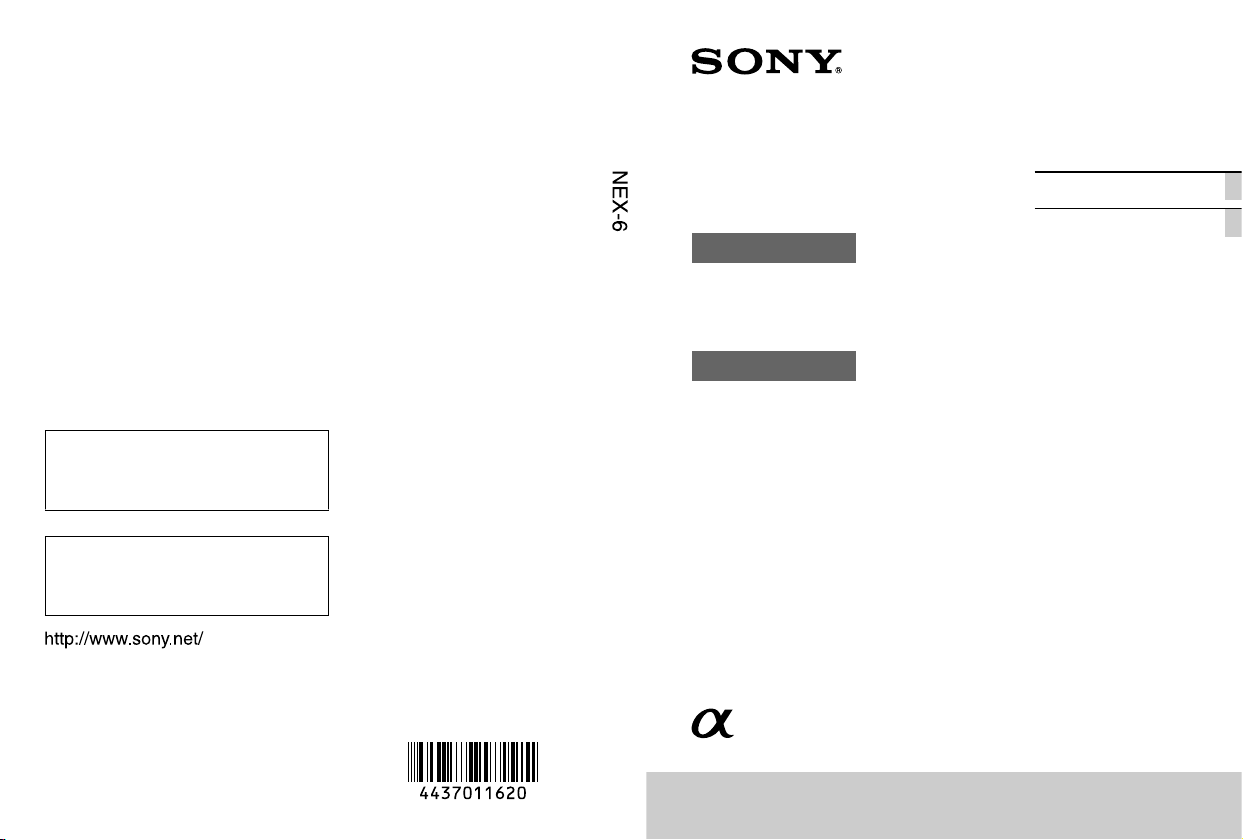
Инструкция поRU
эксплуатации
Посібник з експлуатаціїUA
4-437-011-62(1)
NEX-6
Цифровой фотоаппарат
со сменным объективом
Цифровий фотоапарат
зі змінним об’єктивом
E-переходник
E-перехідник
©2012 Sony CorporationPrinted in Thailand
Hапечатано с использованием печатной краски
на основе растительного масла без примесей
ЛОC (летучиx органическиx соединений).
Надруковано з використанням чорнила на
основі рослинної олії, що не містить летучих
органічних речовин.
Дополнительная информация по данному
изделию и ответы на часто задаваемые
вопросы могут быть найдены на нашем
веб-сайте поддержки покупателей.
Додаткову інформацію стосовно цього
виробу та відповіді на часті запитання
можна знайти на веб-сайті Служби
підтримки споживачів компанії Sony.
Page 2
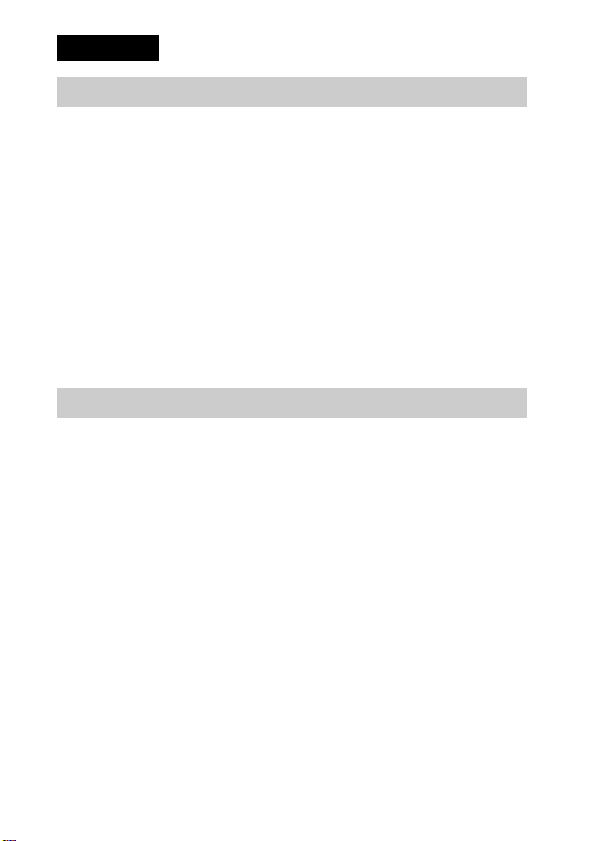
Русский
ПРЕДУПРЕЖДЕНИЕ
Для уменьшения опасности возгорания или поражения
электрическим током не подвергайте аппарат воздействию
дождя или влаги.
ВАЖНЫЕ ИНСТРУКЦИИ ПО ТЕХНИКЕ
БЕЗОПАСНОСТИ
-СОХРАНИТЕ ЭТИ ИНСТРУКЦИИ
ОПАСНОСТЬ
ДЛЯ УМЕНЬШЕНИЯ ОПАСНОСТИ
ВОЗГОРАНИЯ ИЛИ ПОРАЖЕНИЯ
ЭЛЕКТРИЧЕСКИМ ТОКОМ СТРОГО
СОБЛЮДАЙТЕ ЭТИ ИНСТРУКЦИИ
ПРЕДУПРЕЖДЕНИЕ
[ Батарейный блок
Неправильное обращение с батарейным блоком может стать причиной его
взрыва, возгорания, а также химических ожогов. Соблюдайте следующие
меры предосторожности.
• Не разбирайте блок.
• Не подвергайте батарейный блок каким бы то ни было механическим
воздействиям: ударам, падениям или попаданиям под тяжелые предметы.
• Во избежание короткого замыкания не допускайте контакта металлических
предметов с контактами батарейного блока.
• Не допускайте нагрева батарейного блока до температуры выше 60 °C:
избегайте воздействия на него прямых солнечных лучей, а также не
оставляйте в припаркованном на солнце автомобиле.
• Запрещается сжигать блок или бросать его в огонь.
• Не следует использовать поврежденные и протекшие литий-ионные батареи.
• Для зарядки батарейного блока используйте оригинальное зарядное
устройство Sony или другое совместимое зарядное устройство.
• Храните батарейный блок в недоступном для детей месте.
• Храните батарейный блок в сухом месте.
• Замену следует выполнять только на батарейный блок того же или
аналогичного типа, рекомендованный Sony.
RU
• Утилизация использованных батарейных блоков должна производиться
2
надлежащим образом в соответствии с инструкциями.
Page 3
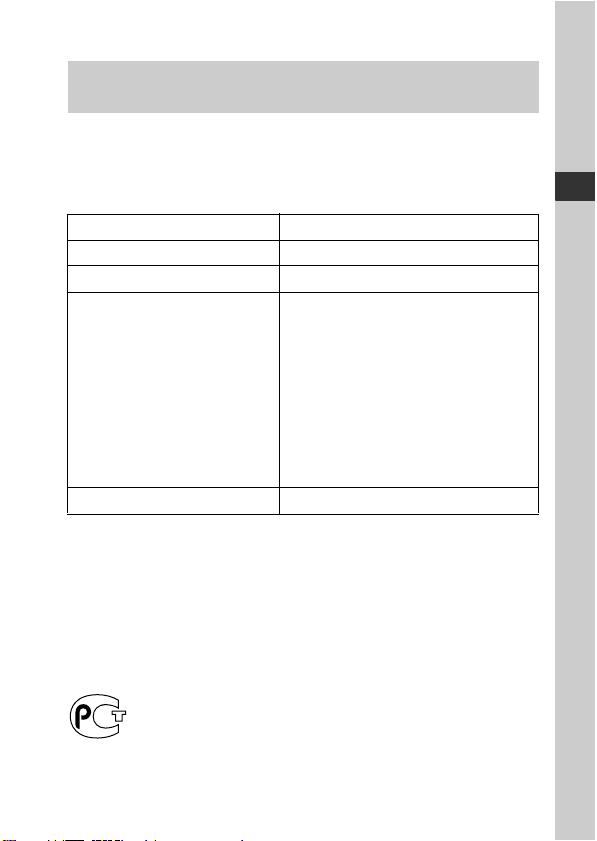
WiFi функцию следует использовать исключительно внутри помещений.
ИНФОРМАЦИЯ О ДЕКЛАРИРОВАНИИ
ПРОДУКЦИИ
[ Цифровой фотоаппарат со сменным объективом Модели/
Серии NEX SONY зарегистрирована Федеральным
Агентством Связи
(Регистрационный номер в Госреестре: Д-РД-2055 от
09.08.2012)
Декларация соответствия: Д-РД–2055
Дата принятия декларации: 06.08.2012
Декларация действительна до: 06.08.2017
Модель NEX-6, NEX-6L,
NEX-6Y SONY соответствует
требованиям нормативных
документов:
Срок службы: 5 (пять) лет
[ Адаптер переменного тока
При использовании сетевого адаптера переменного тока воспользуйтесь
близлежащей сетевой розеткой. Если при использовании аппарата возникает
неисправность, немедленно отсоедините сетевой адаптер переменного тока от
сетевой розетки.
Сетевой шнур (провод питания), если он прилагается, предназначен
специально для использования только с данным фотоаппаратом, и не должен
использоваться с другим электрическим оборудованием.
Только для модели предназначеных для рынков России и стран СНГ
“Правила применения оборудования
радиодоступа. Часть 1. Правила
применения оборудования
радиодоступа для беспроводной
передачи данных в диапазоне от
30МГц до 66 ГГц” утвержденные
Приказом Министерства связи и
массовых коммуникаций РФ № 124 от
14.09.2010 (зарегистрирован
Минюстом России 12.10.2010.
Регистрационный № 18695)
RU
МО04
RU
3
Page 4
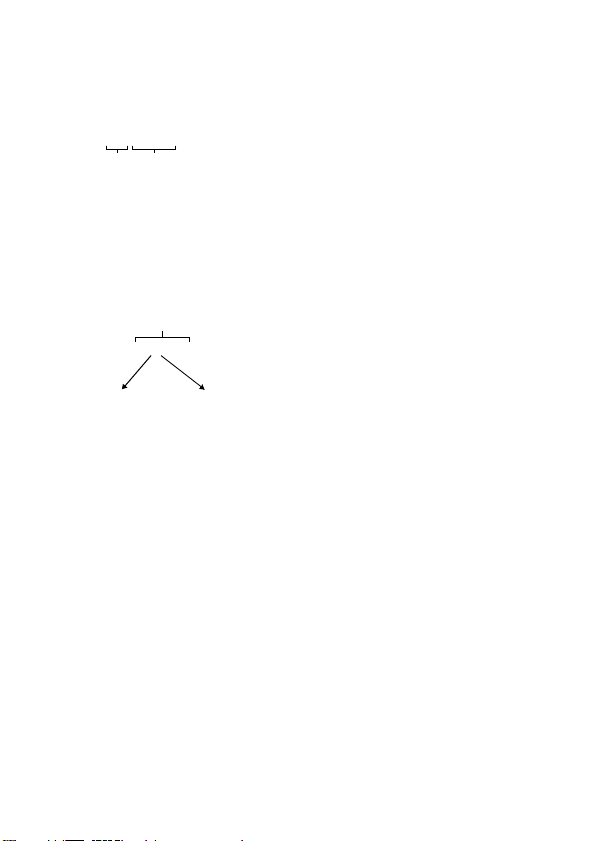
[ Дата изготовления изделия.
Вы можете узнать дату изготовления изделия, взглянув на обозначение “P/D:”,
которое находится на этикетке со штрих кодом картонной коробки.
Знаки, указанные на этикетке со штрих кодом картонной коробки.
P/D:XX XXXX
1 2
1. Месяц изготовления
2. Год изготовления
A-0, B-1, C-2, D-3, E-4, F-5, G-6,
H-7, I-8, J-9.
Дата изготовления литий-ионного батарейного блока указаны на боковой
стороне или на поверхности с наклейкой.
5 буквенно-цифровых символов
XXXXX
7: 2007 г.
8: 2008 г.
9: 2009 г.
0: 2010 г.
. . .
RU
A: Январь
B: Февраль
C: Март
D: Апрель
E: Май
F: Июнь
G: Июль
H: Август
I: Сентябрь
J: Октябрь
K: Ноябрь
L: Декабрь
4
Page 5
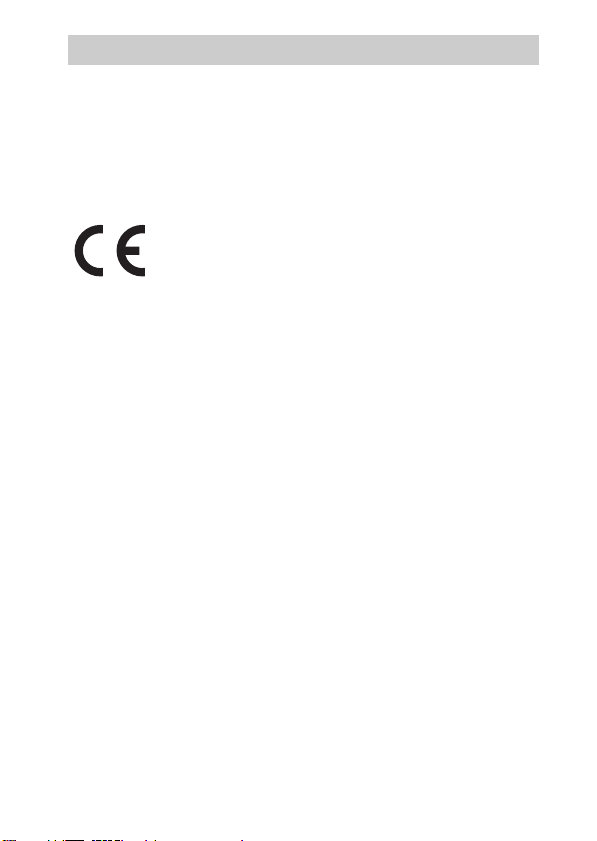
Для покупателей в Европе
[ Примечание для покупателей в странах, где действуют
директивы ЕС
Производителем данного устройства является корпорация Sony Corporation, 17-1 Konan Minato-ku Tokyo, 108-0075 Japan. Уполномоченным представителем
по электромагнитной совместимости (EMC) и безопасности изделия является
компания Sony Deutschland GmbH, Hedelfinger Strasse 61, 70327 Stuttgart,
Germany. По вопросам обслуживания и гарантии обращайтесь по адресам,
указанным в соответствующих документах.
Настоящим Sony Corporation заявляет, что цифровой фотоаппарат со
сменным oбъективом NEX-6 соответствует основным требованиям и другим
необходимым положениям директивы 1999/5/EC. Для получения более
подробной информации, пожалуйста, обратитесь по следующему URL-адресу:
http://www.compliance.sony.de/
Данное изделие прошло испытания и соответствует ограничениям,
установленным в Директиве R&TTE в отношении соединительных кабелей,
длина которых не превышает 3 метров.
[ Внимание
Электромагнитные поля определенных частот могут влиять на изображение и
звук данного аппарата.
[ Уведомление
Если статическое электричество или электромагнитныe силы приводят к сбою
в передачe данных, перезапустите приложение или отключите и снова
подключите коммуникационный кабель (USB и т.д.).
RU
5
Page 6
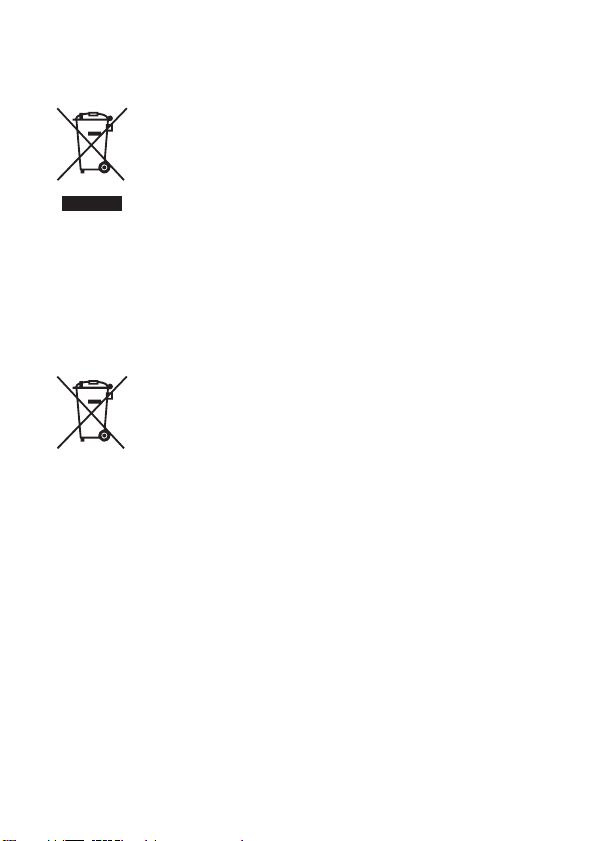
[ Утилизация отслужившего электрического и электронного
оборудования (директива применяется в странах Евросоюза
и других европейских странах, где действуют системы
раздельного сбора отходов)
Данный знак на устройстве или его упаковке обозначает, что
данное устройство нельзя утилизировать вместе с прочими
бытовыми отходами. Его следует сдать в соответствующий
приемный пункт переработки электрического и электронного
оборудования. Неправильная утилизация данного изделия
может привести к потенциально негативному влиянию на
окружающую среду и здоровье людей, поэтому для
специальные требования по утилизации этого изделия. Переработка данных
материалов поможет сохранить природные ресурсы. Для получения более
подробной информации о переработке этого изделия обратитесь в местные
органы городского управления, службу сбора бытовых отходов или в магазин,
где было приобретено изделие.
предотвращения подобных последствий необходимо выполнять
[ Утилизация использованных элементов питания
(применяется в странах Евросоюза и других европейских
странах, где действуют системы раздельного сбора отходов)
Данный знак на элементе питания или упаковке означает, что
элемент питания, поставляемый с устройством, нельзя
утилизировать вместе с прочими бытовыми отходами.
На некоторых элементах питания данный символ может
комбинироваться с символом химического элемента. Символы
данных металлов более 0,0005% (для ртути) и 0,004% (для свинца)
соответственно.
Обеспечивая правильную утилизацию использованных элементов питания, вы
предотвращаете негативное влияние на окружающую среду и здоровье людей,
возникающее при неправильной утилизации. Вторичная переработка
материалов, использованных при изготовлении элементов питания,
способствует сохранению природных ресурсов.
При работе устройств, для которых в целях безопасности, выполнения какихлибо действий или сохранения имеющихся в памяти устройств данных
необходима подача постоянного питания от встроенного элемента питания,
замену такого элемента питания следует производить только в
специализированных сервисных центрах.
Для правильной утилизации использованных элементов питания, после
истечения срока службы, сдавайте их в соответствующий пункт по сбору
электронного и электрического оборудования.
Об использовании прочих элементов питания, пожалуйста, узнайте в разделе,
в котором даны инструкции по извлечению элементов питания из устройства,
соблюдая меры безопасности. Сдавайте использованные элементы питания в
соответствующие пункты по сбору и переработке использованных элементов
RU
питания.
6
ртути (Hg) или свинца (Pb) указываются, если содержание
Page 7
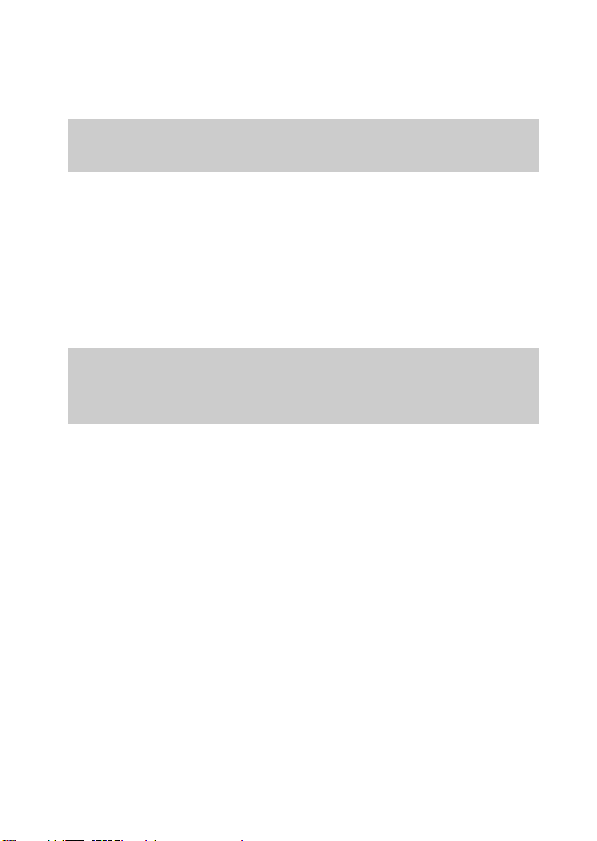
Для получения более подробной информации о вторичной переработке
данного изделия или использованного элемента питания, пожалуйста,
обратитесь в местные органы городского управления, службу сбора бытовых
отходов или в магазин, где было приобретено изделие.
Меры предосторожности при
использовании фотоаппарата в Италии
Использование сети RLAN регулируется: - относительно частного
использования, законодательным актом 1.8.2003, № 259 (“Кодекс электронной
связи”). В частности, в статье 104 указано, когда требуется предварительное
получение генерального разрешения, а в статье 105 указано, когда
разрешается свободное использование; - относительно предоставления
пользователям доступа через RLAN к телекоммуникационным сетям и
услугам, правительственными постановлениями 28.5.2003 с поправками и
статьей 25 (генеральное разрешение на использование электронных
коммуникационных сетей и услуг) Кодекса электронной связи.
Для покупателей, купивших фотоаппараты
в магазинах Японии, обслуживающих
туристов
[ Примечание
Все функции беспроводной связи, имеющиеся в цифровом фотоаппарате со
сменным объективом NEX-6, можно использовать в США, Канаде, Мексике,
Франции, Швеции, России, Украине, Австралии, Сингапуре, Корее,
Филиппинах, Таиланде, Тайване, Индии и Китае.
RU
7
Page 8
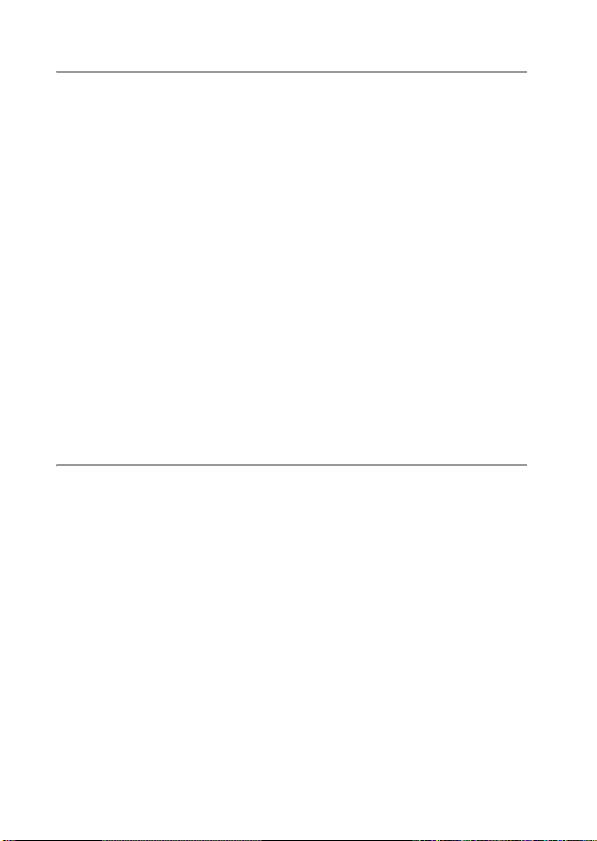
Содержание
Подготовка камеры
Проверка комплектации ................................................ 11
Компоненты камеры ...................................................... 12
Зарядка батарейного блока .......................................... 16
Установка/снятие объектива ........................................ 21
Установка карты памяти (продается отдельно) ......... 23
Регулировка видоискателя (регулировка диоптра) ... 25
Установка/снятие наглазника окуляра ........................ 25
Установка даты и времени ............................................ 26
Совершенствование работы с основными
функциями
Съемка неподвижных изображений ............................ 28
Запись фильмов .............................................................30
Воспроизведение изображений ....................................31
Удаление изображений .................................................33
Эксплуатация камеры ...................................................34
Использование функции рекомендаций камеры ........36
Использование функций записи
Зуммирование................................................................. 37
Установка функции с помощью экрана [Творческое
фото]................................................................................ 38
Регулирование яркости неподвижных изображений
(Коррекция экспозиции) ................................................ 41
Использование автоспуска ........................................... 41
Непрерывная съемка неподвижных изображений ..... 42
Изменение вида экрана (DISP) ..................................... 44
Съемка с различными режимами съемки.................... 45
Выбор режима вспышки ................................................ 51
Установка с помощью кнопки Fn (Функция)................ 53
Фиксация экспозиции с помощью кнопки AEL ............ 54
RU
Выбор настройки размера изображения/записи......... 55
8
Page 9
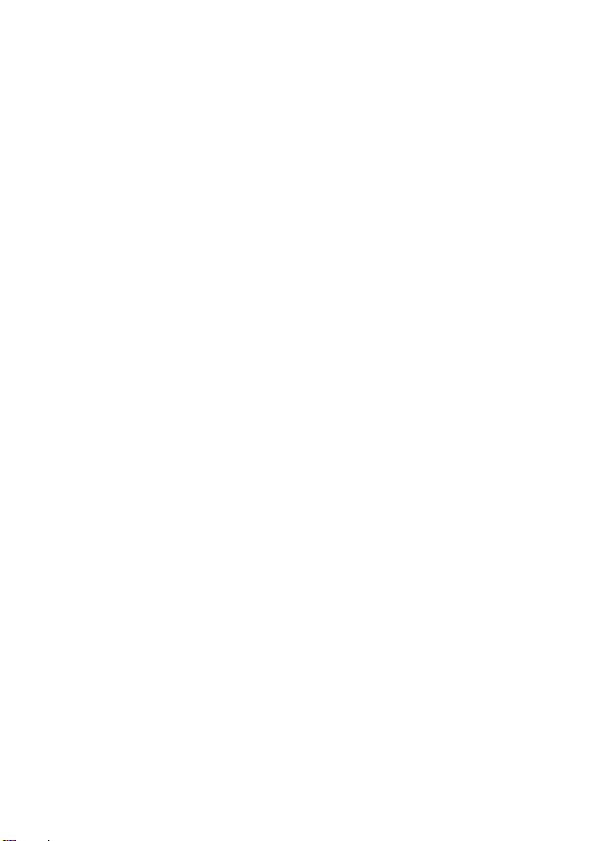
Использование функций воспроизведения
Отображение списка изображений .............................. 57
Просмотр изображений на телевизоре ........................ 58
Проверка имеющихся функций
Список меню ................................................................... 59
Функции, доступные для каждого режима съемки ..... 70
Доступные режимы вспышки......................................... 71
Импорт изображений на компьютер
Установка программного обеспечения......................... 73
Что вы можете сделать с прилагаемым программным
обеспечением.................................................................. 76
Добавление функций на фотоаппарате
Добавление функций на фотоаппарате ....................... 78
Подсоединение фотоаппарата к сети.
Передача изображений на смартфон........................... 80
Подключение к сети....................................................... 81
Сохранение изображений в компьютере ..................... 83
Просмотр изображений на телевизоре ........................ 84
Прочее
Проверка количества снятых изображений ................ 85
Список значков на ЖК-экране ...................................... 88
Дополнительная информация о камере
(α Руководство) .............................................................. 92
Устранение неисправностей.......................................... 93
Меры предосторожности ............................................... 99
Технические характеристики ...................................... 107
Алфавитный указатель ................................................ 114
RU
9
Page 10
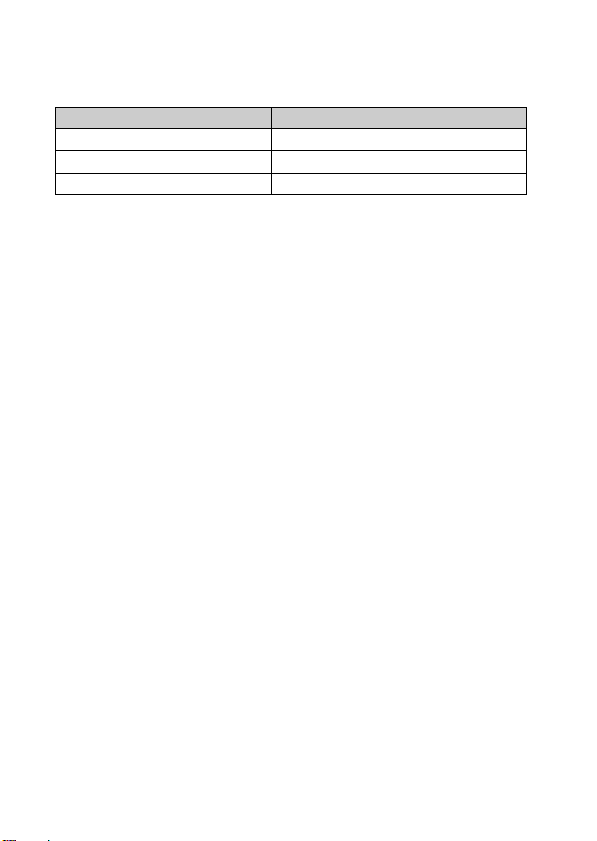
Данное руководство относится к нескольким моделям, поставляемым с
различными объективами.
Название модели зависит от прилагаемого объектива. Доступная модель
варьируется в зависимости от стран/регионов.
Название модели Объектив
NEX-6 Не прилагается
NEX-6L E16 – 50 мм
NEX-6Y E55 – 210 мм и E16 – 50 мм
10
RU
Page 11
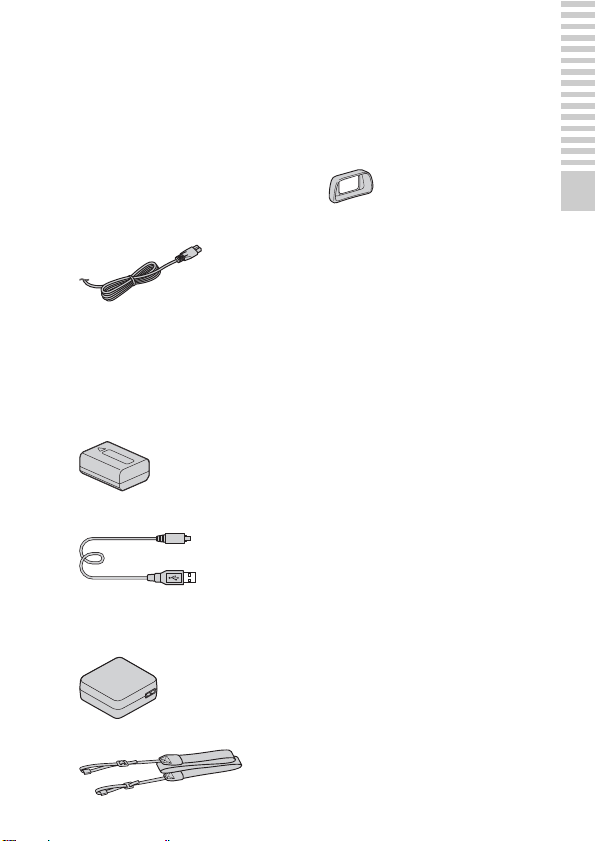
Подготовка камеры
Проверка комплектации
Сначала проверьте название модели вашей камеры (стр. 10).
Прилагаемые принадлежности различаются в зависимости от модели.
Число в скобках означает количество.
x
Поставляется со
всеми моделями
• Фотоаппарат (1)
• Шнур питания (1)* (не
прилагается в США и Канаде)
* В комплект поставки камеры
может входить несколько
шнуров питания. Используйте
шнур, соответствующий
стране/региону пребывания.
• Перезаряжаемый батарейный
блок NP-FW50 (1)
• Кабель Micro USB (1)
• Адаптер переменного тока
AC-UB10/UB10B/UB10C/
UB10D (1)
• Плечевой ремень (1)
• Наглазник окуляра (1)
• Крышка разъема (1)
(Надевается на фотоаппарат)
• Компакт-диск (1)
– Прикладное программное
обеспечение для камеры α
– α Руководство
• Инструкция по эксплуатации
(данное руководство) (1)
x
NEX-6
• Крышка байонета (1)
(надевается на фотоаппарат)
x
NEX-6L
• Зум-объектив E16 – 50 мм (1)/
Передняя крышка объектива
(1) (надевается на
фотоаппарат)
x
NEX-6Y
• Зум-объектив E16 – 50 мм (1)/
Передняя крышка объектива
(1) (надевается на
фотоаппарат)
• Зум-объектив E55 – 210 мм
(1)/Передняя крышка
объектива (1)/Задняя крышка
объектива (1)/Светозащитная
бленда объектива (1)
Подготовка камеры
RU
11
Page 12
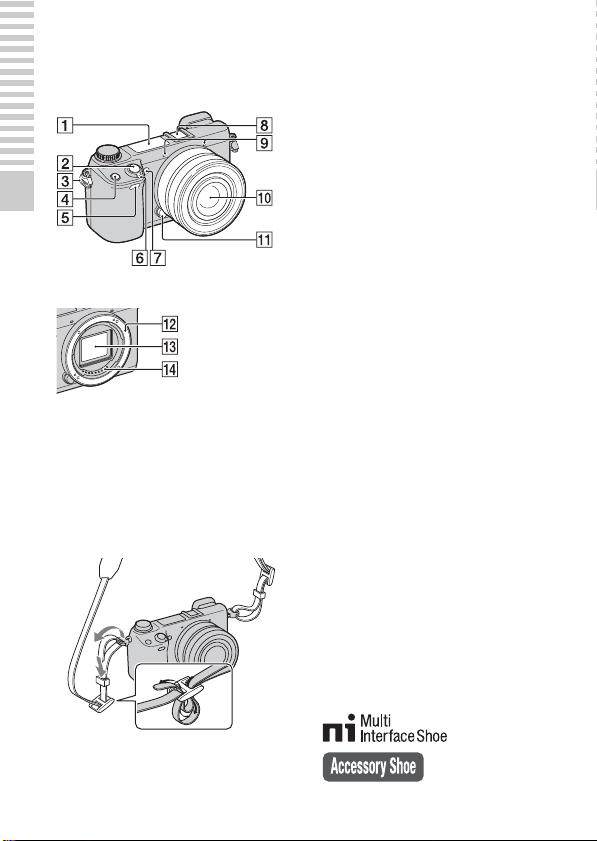
Компоненты камеры
Подробные сведения о работе деталей приведены на страницах в
скобках.
Подготовка камеры
Когда объектив снят
A Вспышка (51)
B Кнопка затвора (29)
C Проушина для плечевого
ремня
Прикрепите плечевой ремень,
чтобы избежать повреждений
в результате падения
фотоаппарата.
E Датчик дистанционного
управления
F Выключатель ON/OFF
(Питание) (26)
G Подсветка АФ/Индикатор
автоспуска/Индикатор Smile
Shutter
H Многоинтерфейсный
I Микрофон
разъем
1) 2)
3)
J Объектив (21)
K Кнопка фиксации
объектива (22)
L Байонет
M Датчик изображения
N Контакты объектива
1)
Для получения подробных
сведений о совместимых
дополнительных аксессуарах
для многоинтерфейсного
разъема посетите веб-сайт
Sony в вашем регионе, или
обратитесь за консультацией к
дилеру Sony или в местный
уполномоченный сервисный
центр Sony. Также можно
использовать дополнительные
аксессуары для разъема для
крепления дополнительных
аксессуаров. Работа с
аксессуарами других
производителей не
гарантируется.
4)
4)
D Кнопка Fn (Функция) (53)
RU
12
Page 13
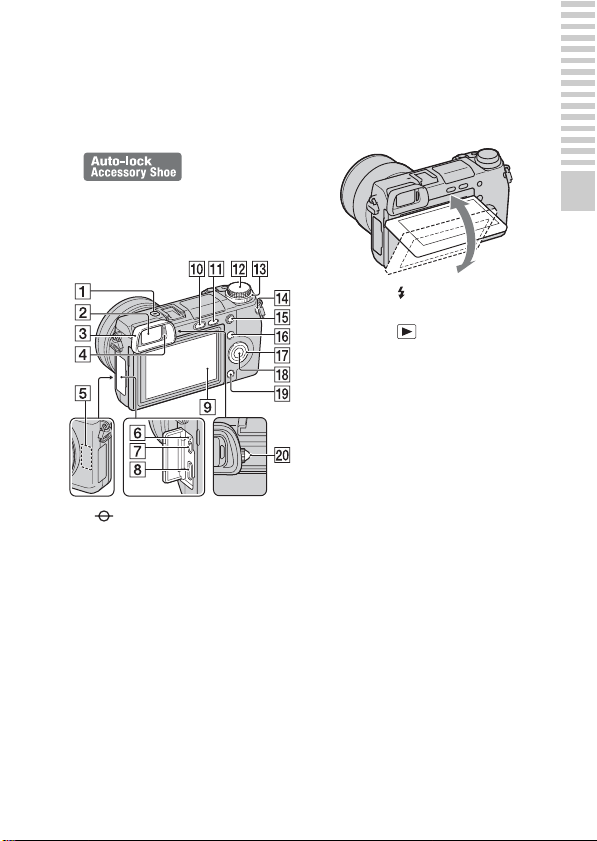
2)
Аксессуары для разъема для
крепления дополнительных
аксессуаров с автоматической
фиксацией можно также
прикреплять с помощью
адаптера для башмака
(продается отдельно).
3)
Не закрывайте эту часть во
время записи фильма.
4)
Не прикасайтесь
непосредственно к этой части.
A Метка положения
датчика изображения
B Видоискатель (25)
C Наглазник окуляра (25)
• Не устанавливается на
фотоаппарат на заводе.
D Датчик окуляра
E Датчик Wi-Fi (встроенный)
F Индикатор зарядки
G Разъем Micro USB
H Разъем HDMI (58)
I ЖК-экран
Вы можете отрегулировать
ЖК-экран, установив его под
хорошо видимым углом, и
выполнять съемку из любого
положения.
Подготовка камеры
J Кнопка (подъем
вспышки) (51)
K Кнопка
(Воспроизведение) (31)
L Диск режимов (45)
M Диск управления (35)
N Кнопка MOVIE (фильм)
(30)
O Кнопка AEL (54)
P Программируемая клавиша
A (35)
Q Колесико управления (34)
R Программируемая клавиша
C (35)
S Программируемая клавиша
B (35)
T Диск регулировки диоптра
(25)
RU
13
Page 14

Подготовка камеры
A Крышка батареи/карты
памяти (16, 23)
B Индикатор доступа (24)
C Слот для установки карты
памяти (23)
D Отделение батареи (16)
E Крышка соединительной
пластины
Используйте ее при
использовании AC-PW20
сетевого адаптера
переменного тока (продается
отдельно).
Вставьте соединительную
пластину в отделение батареи,
а затем пропустите провод
сквозь крышку
соединительной пластины, как
показано ниже.
• При закрытии крышки
убедитесь, что провод не
RU
14
был защемлен.
F Отверстие гнезда для
штатива
• Используйте штатив с
длиной винта не более
5,5 мм. Вы не сможете
надежно закрепить
фотоаппарат на штативе с
помощью винтов, длина
которых превышает 5,5 мм,
и это может привести к
повреждению фотоаппарата.
G Динамик
x
Объектив
См. стр. 110 по
характеристикам объективов.
E PZ 16 – 50 мм F3,5-5,6
OSS (прилагается к
NEX-6L/NEX-6Y)
A Кольцо зуммирования/
фокусировки
B Рычажок зуммирования
C Установочная метка
D Контакты объектива
1)
Не прикасайтесь
непосредственно к этой части.
1)
Page 15
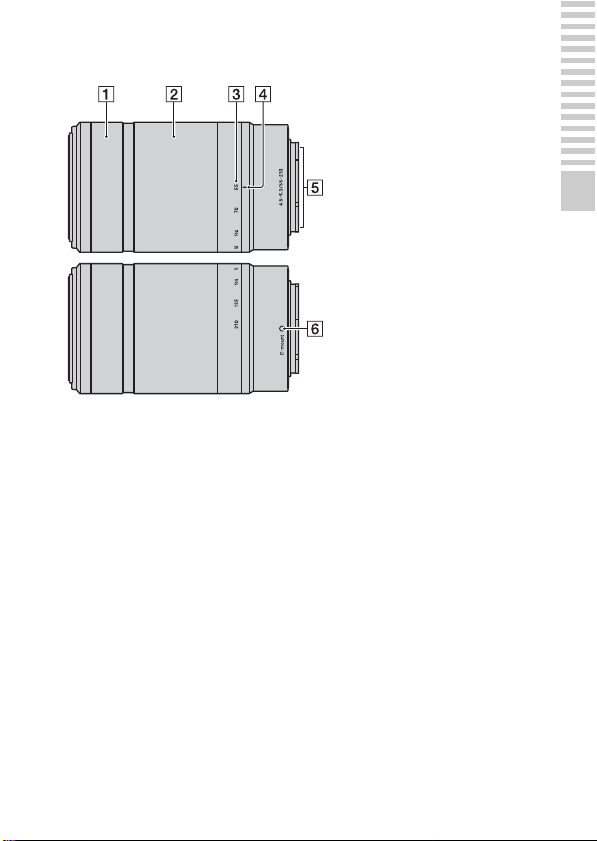
E55 – 210 мм F4,5-6,3 OSS
(прилагается к NEX-6Y)
A Кольцо фокусировки
B Кольцо трансфокации
C Шкала фокусного
расстояния
D Метка фокусного
расстояния
E Контакты объектива
F Установочная метка
1)
Не прикасайтесь
непосредственно к этой части.
1)
Подготовка камеры
RU
15
Page 16
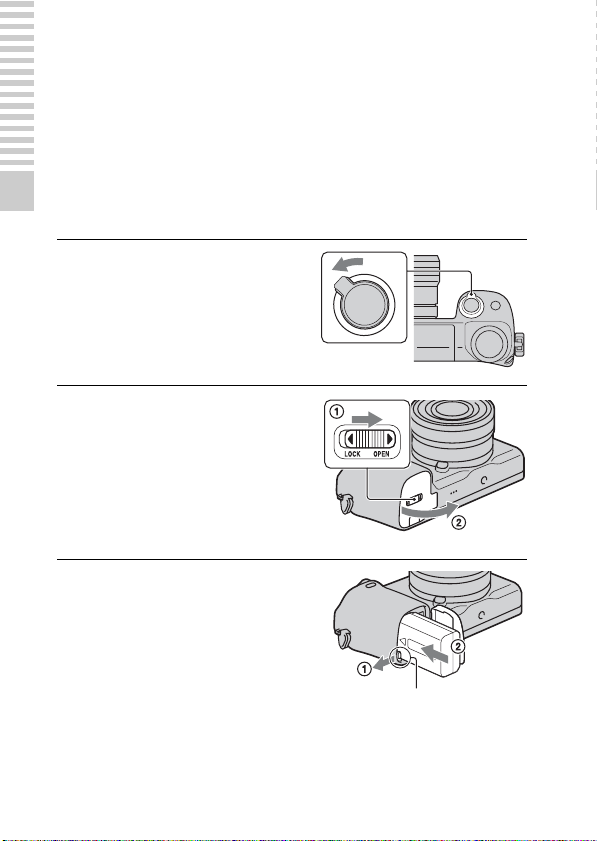
Зарядка батарейного блока
При первом использовании камеры зарядите батарейный блок
NP-FW50 “InfoLITHIUM” (прилагается).
Батарейный блок “InfoLITHIUM” может заряжаться даже в том
случае, если он не был полностью разряжен. Батарейный блок
можно также использовать, если он не полностью заряжен.
Заряженная аккумуляторная батарея будет понемногу разряжаться,
даже если вы не пользуетесь камерой. Чтобы не пропустить
возможность съемки, снова зарядите батарейный блок перед
Подготовка камеры
съемкой.
Установите выключатель
1
питания в положение OFF.
Откройте крышку, сдвинув
2
рычажок.
Полностью вставьте
3
батарейный блок,
используя конец батареи
для нажатия рычажка
блокировки.
16
Рычаг фиксации
RU
Page 17
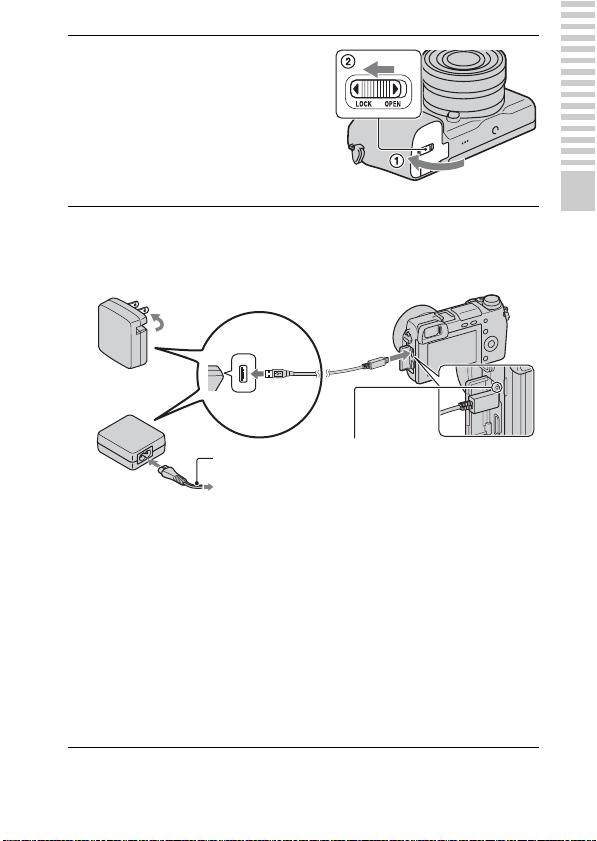
Закройте крышку.
4
Подключите фотоаппарат к адаптеру переменного
5
тока (прилагается) с помощью кабеля micro USB
(прилагается). Подсоедините адаптер переменного
тока к сетевой розетке.
Шнур питания
Индикатор зарядки горит
оранжевым светом, и начинается
зарядка.
• Установите выключатель
питания в положение OFF во
время зарядки батареи. В случае
установки выключателя
питания в положение ON
фотоаппарат не сможет
заряжать батарею.
• Если индикатор зарядки мигает,
извлеките батарейный блок, а
затем снова установите его.
Индикатор зарядки
Светится: выполняется
зарядка
Выключен: зарядка
завершена
Мигает: Ошибка зарядки
или зарядка временно
остановлена из-за выхода
температуры за пределы
рекомендуемого диапазона.
Подготовка камеры
RU
17
Page 18
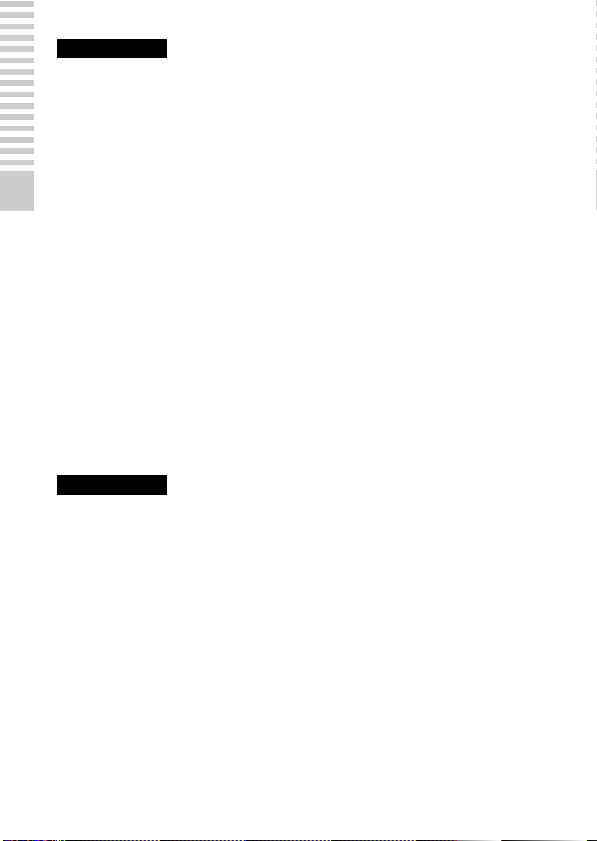
Примечания
• Если индикатор зарядки на фотоаппарате мигает при подключении
адаптера переменного тока к сетевой розетке, это указывает на то, что
зарядка временно остановлена из-за выхода температуры за пределы
рекомендуемого диапазона. Когда температура возвращается к
установленному диапазону, зарядка возобновляется. Рекомендуется
заряжать батарейный блок при температуре окружающей среды от
10 °C до 30 °C.
• Индикатор зарядки может быстро мигать, когда батарейный блок
используется впервые, или когда батарейный блок не использовался
Подготовка камеры
длительное время. В таком случае извлеките батарейный блок и снова
вставьте его, а затем зарядите батарейный блок.
• Не пытайтесь зарядить батарейный блок сразу после того, как он был
заряжен, или если он не использовался после зарядки. Подобные
действия негативно влияют на работу батарейного блока.
• По завершении зарядки отключите адаптер переменного тока от
сетевой розетки.
• Обязательно используйте только оригинальный батарейный блок
Sony, кабель micro USB (прилагается) и адаптер переменного тока
(прилагается).
x
Время зарядки
Время зарядки с помощью адаптера переменного тока
(прилагается) составляет приблизительно 280 мин.
Примечания
• Упомянутое выше время зарядки относится к случаю зарядки
полностью разряженного батарейного блока при температуре 25 °C.
Зарядка может выполняться дольше в зависимости от условий и
обстоятельств использования.
18
RU
Page 19
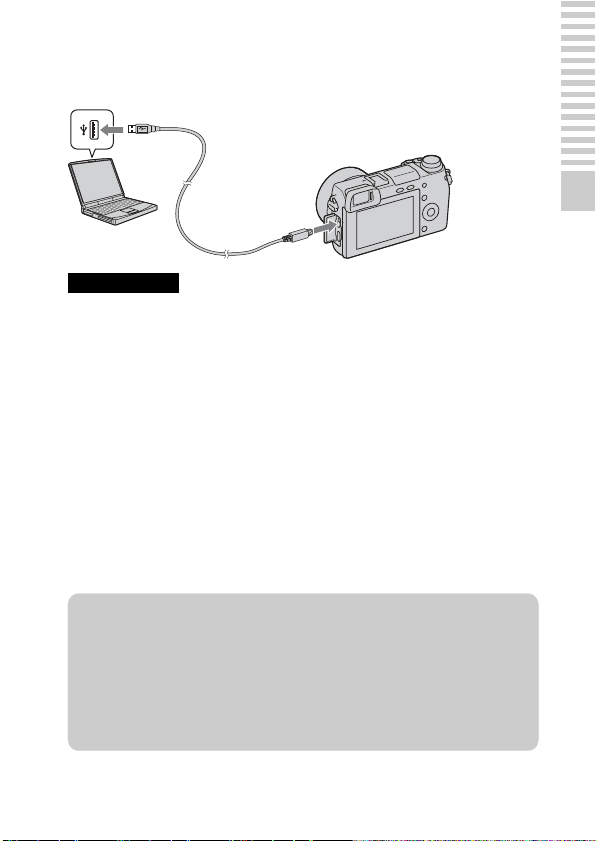
x
Зарядка при подключении к компьютеру
Батарейный блок можно зарядить путем подключения камеры к
компьютеру с помощью кабеля micro USB.
Примечания
• Обратите внимание на следующие особенности при зарядке с помощью
компьютера:
– Если камера подключена к ноутбуку с автономным питанием,
уровень зарядки батареи ноутбука снизится. Не оставляйте камеру
подключенной к компьютеру в течение длительного времени.
– Не следует включать/отключать или перезагружать компьютер либо
переводить его в рабочий режим из спящего, когда между
компьютером и камерой установлено USB-соединение. Это может
привести к неисправности камеры. Перед тем как включить/
отключить или перезагрузить компьютер либо перевести его в
рабочий режим из спящего, отключите камеру от компьютера.
– Работа со всеми моделями компьютеров не гарантируется. Компания
не предоставляет гарантий в отношении зарядки с помощью
собранного на заказ (измененного) компьютера или при зарядке
через USB-концентратор. Возможно, камера будет работать со
сбоями, что зависит от типов USB-устройств, которые используются
одновременно.
z Использование камеры заграницей — Источник
питания
Вы можете использовать фотоаппарат и адаптер переменного тока в
любой стране/регионе, где имеются источники электропитания от
100 В до 240 В переменного тока, 50 Гц/60 Гц.
Электромагнитный трансформатор напряжения не требуется, и его
использование может привести к неисправности.
Подготовка камеры
RU
19
Page 20
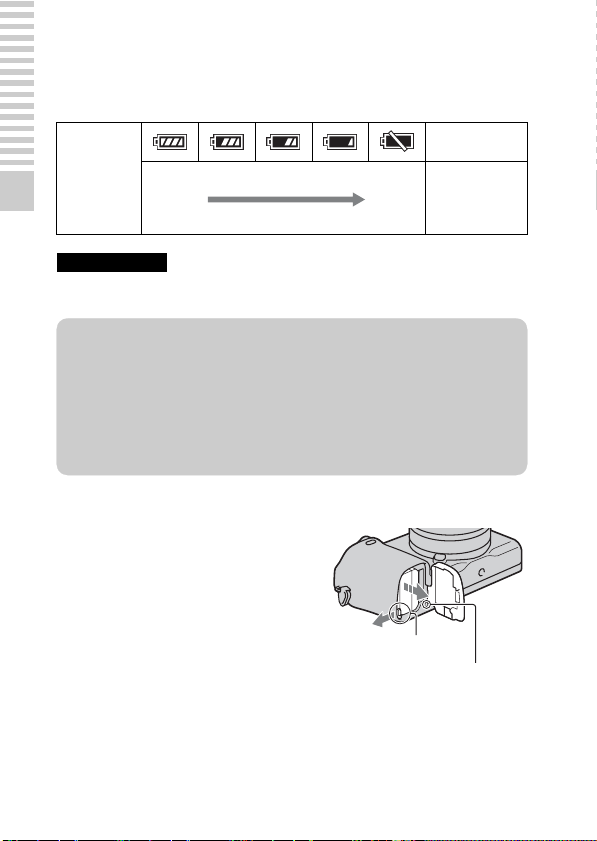
x
Проверка оставшегося заряда батареи
Чтобы определить уровень заряда батареи, воспользуйтесь
следующими индикаторами и процентными данными на ЖКэкране.
Уровень
заряда
батареи
Высокий Низкий
Подготовка камеры
Примечания
• Индикатор уровня заряда батареи может отображаться неверно при
определенных обстоятельствах.
z Что представляет собой батарейный блок
“InfoLITHIUM”?
Батарейный блок “InfoLITHIUM” – это литий-ионный батарейный
блок, который способен обмениваться с камерой информацией об
условиях работы. При использовании батарейного блока
“InfoLITHIUM” остаточное время работы отображается в
процентах, в зависимости от условий эксплуатации камеры.
x
Снятие батарейного блока
Выключите камеру, убедитесь, что
индикатор доступа не светится,
сдвиньте рычаг фиксатора в
направлении стрелки и извлеките
батарейный блок. Будьте
осторожны, чтобы не уронить
батарейный блок.
Рычаг фиксации
Индикатор доступа
“Батарея
разряжена.”
Вы не можете
больше
производить
съемку.
20
RU
Page 21
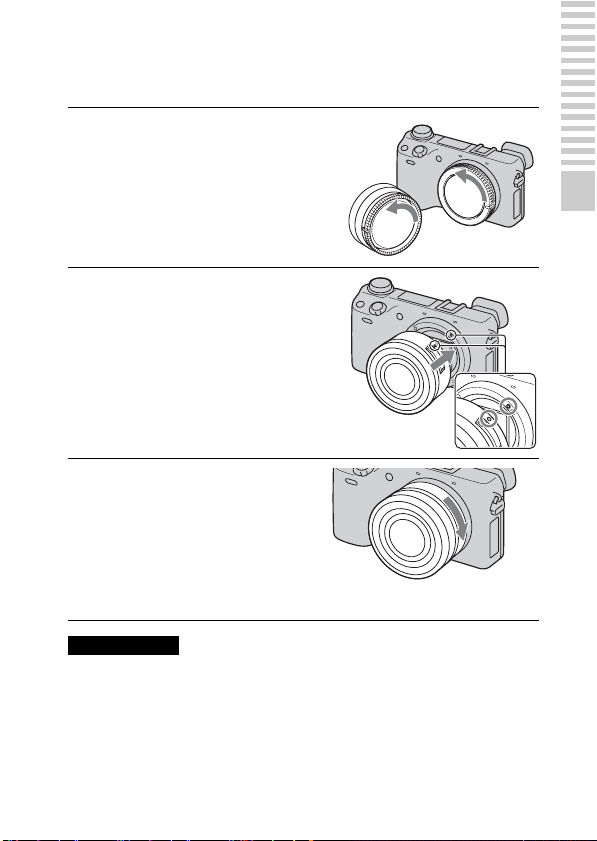
Установка/снятие объектива
Перед установкой или снятием объектива установите выключатель
питания камеры в положение OFF.
Если крышка или
1
упаковочная крышка
установлены, снимите ее с
камеры или с объектива.
• Быстро меняйте объектив в
месте, где нет пыли, чтобы
пыль или грязь не попали
внутрь камеры.
Установите объектив,
2
совместив белые метки на
объективе и камере.
• Держите камеру лицевой
стороной вниз для
предотвращения попадания
пыли в камеру.
Аккуратно задвигая
3
объектив в камеру,
поворачивайте его по
часовой стрелке до тех пор,
пока он не защелкнется в
фиксированном положении.
• Убедитесь, что объектив
устанавливается без перекоса.
Подготовка камеры
Примечания
• При установке объектива не нажимайте кнопку фиксатора объектива.
• Не прилагайте чрезмерные усилия при прикреплении объектива.
• Для использования объектива с A-переходником (продается отдельно)
необходим установочный адаптер (продается отдельно). Подробные
сведения приведены в руководстве по эксплуатации, прилагаемом к
установочному адаптеру.
• При использовании объектива, оснащенного гнездом штатива,
прикрепите гнездо на объективе к штативу для сохранения равновесия.
RU
21
Page 22
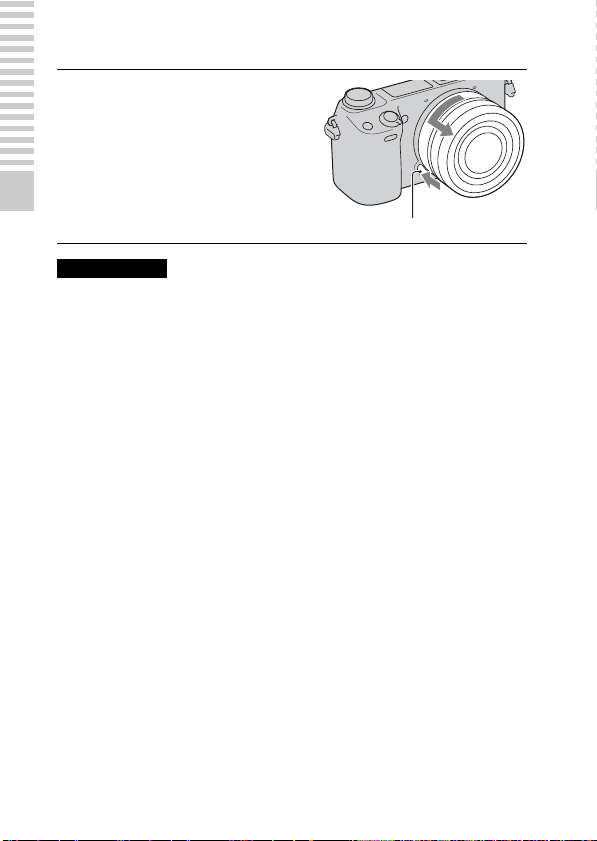
x
Снятие объектива
Нажмите кнопку фиксатора
1
крепления объектива и
поверните объектив против
часовой стрелки до упора.
Подготовка камеры
Примечания
• При попадании внутрь фотоаппарата пыли или мусора во время
замены объектива, и оседания его на поверхности датчика
изображения (детали, преобразующей свет в цифровой сигнал) в
зависимости от условий съемки на изображении могут появиться
темные точки. При выключении камера будет немного вибрировать в
результате выполнения функции удаления пыли, что препятствует
прилипанию пыли к датчику изображения. Тем не менее, быстро
устанавливайте или снимайте объектив в местах отсутствия пыли.
• Не оставляйте камеру со снятым объективом.
• Если вы хотите использовать крышки байонета или задние крышки
объектива, приобретите ALC-B1EM (крышка байонета) или ALCR1EM (задняя крышка объектива) (продается отдельно).
• При использовании приводного зума перед заменой объектива
установите выключатель питания фотоаппарата в положение OFF и
убедитесь, что объектив полностью втянут. Если объектив не втянут,
не закрывайте его принудительно.
RU
Кнопка фиксатора объектива
22
Page 23
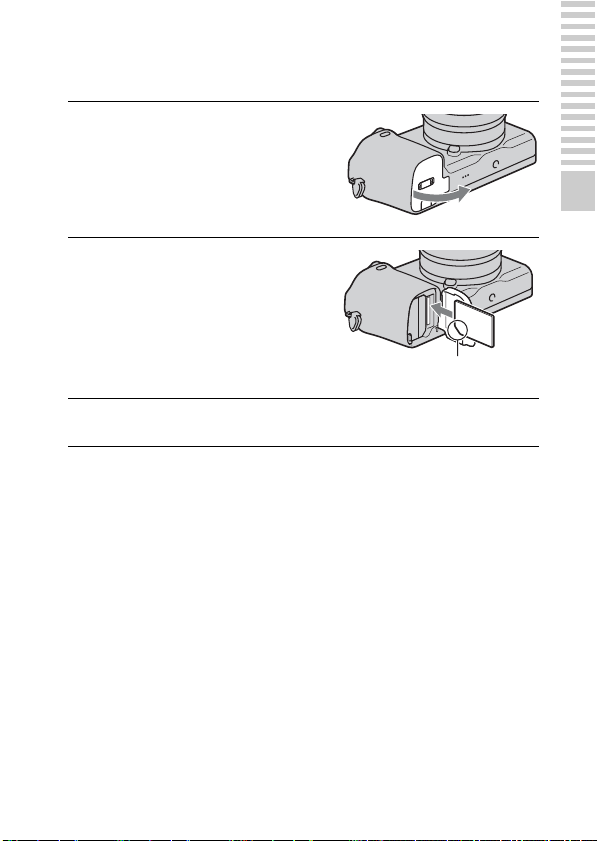
Установка карты памяти (продается отдельно)
Откройте крышку.
1
Вставьте карту памяти.
2
• Вставьте карту памяти до
щелчка, как показано на
рисунке.
Проверьте направление
скошенного уголка.
Закройте крышку.
3
Подготовка камеры
RU
23
Page 24
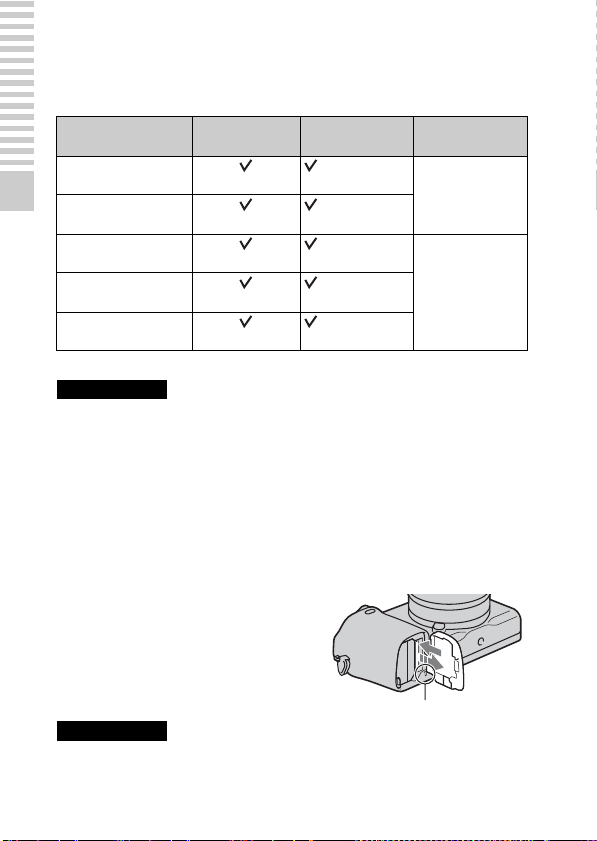
x
Карты памяти, которые вы можете использовать
Вы можете использовать с камерой следующие типы карт памяти.
Вместе с тем, правильная работа всех типов карт памяти не
гарантируется.
Подходящие карты
памяти
“Memory Stick PRO
Duo”
“Memory Stick
Подготовка камеры
PRO-HG Duo”
Карта памяти SD (Класс 4 или
Карта памяти
SDHC
Карта памяти
SDXC
Вы не можете использовать MultiMediaCard.
Примечания
• Изображения, записанные на карту памяти SDXC, не могут быть
импортированы или воспроизведены на компьютерах или аудио/
видеоустройствах, которые не совместимы с exFAT. Перед
подключением устройства к камере убедитесь, что оно совместимо с
exFAT. Если вы подключите камеру к несовместимому устройству, у
вас может появиться сообщение о форматировании карты. Никогда не
форматируйте карту в ответ на это сообщение, так как это приведет к
удалению всех данных на карте. (exFAT - это файловая система,
используемая на картах памяти SDXC.)
x
Извлечение карты памяти
Неподвижное
изображение
фильмов
(Mark2) “Memory Stick
выше)
(Класс 4 или
выше)
(Класс 4 или
выше)
Термины в этом
руководстве
PRO Duo”
Карта SD
Откройте крышку, убедитесь, что
индикатор доступа не светится, и
один раз нажмите на карту памяти.
Индикатор доступа
Примечания
• При свечении индикатора доступа не извлекайте карту памяти, не
RU
вынимайте батарейный блок и не выключайте питание. Данные могут
24
быть повреждены.
Page 25
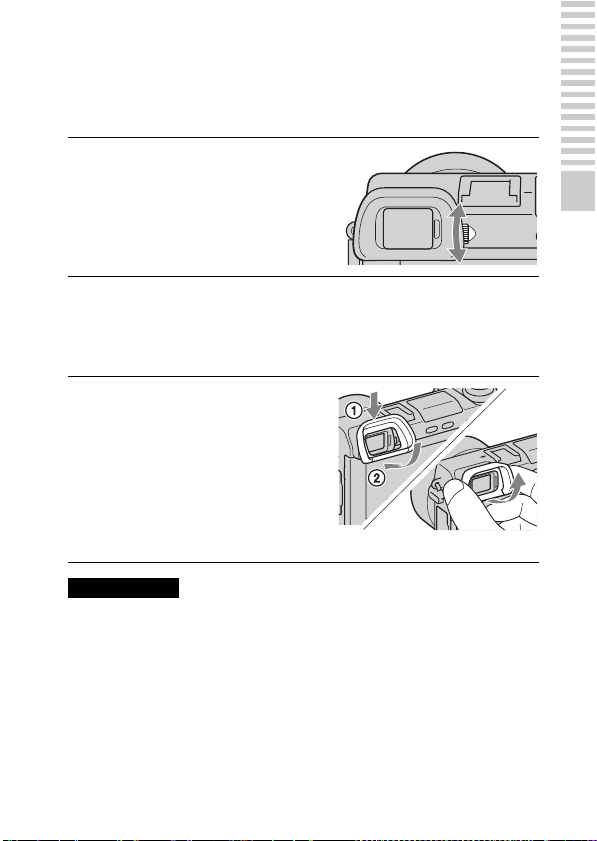
Регулировка видоискателя (регулировка диоптра)
Отрегулируйте видоискатель таким образом, чтобы можно было
четко видеть индикацию экрана.
Поверните диск
1
регулировки диоптра.
Установка/снятие наглазника окуляра
Рекомендуется установить наглазник окуляра, если предполагается
использовать видоискатель.
Совместите верхний край
1
наглазника окуляра с
видоискателем и
защелкните его с нижней
стороны видоискателя.
• Чтобы снять наглазник
окуляра, нажмите на его
боковые стороны и снимите
его с видоискателя.
Примечания
• Снимите наглазник окуляра во время установки дополнительного
аксессуара (продается отдельно) на многоинтерфейсный разъем.
Подготовка камеры
RU
25
Page 26
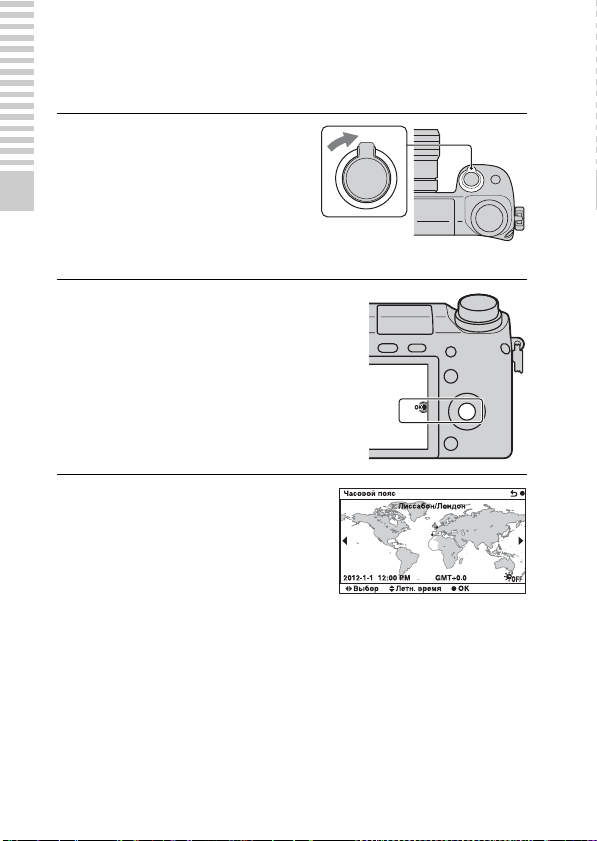
Установка даты и времени
При первом включении камеры появляется экран установки даты и
времени.
Для включения камеры
1
установите выключатель в
положение ON.
Появится экран установки даты
Подготовка камеры
и времени.
• Для выключения камеры
установите выключатель в
положение OFF.
Нажмите центр колесика
2
управления.
Выберите ваш часовой
3
пояс, нажимая на правую
или левую сторону
колесика управления, и
затем нажмите на центр.
26
RU
Page 27
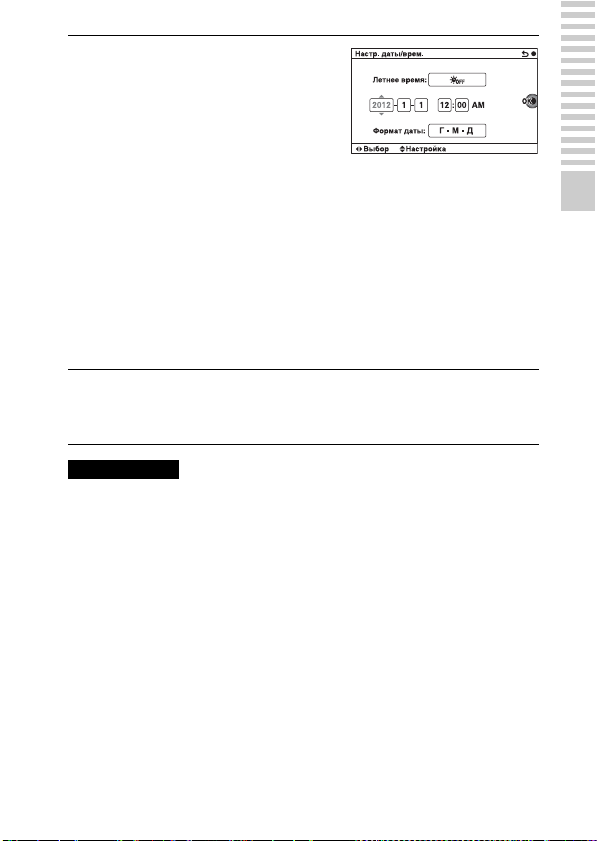
Нажмите на левую или
4
правую сторону колесика
управления для выбора
каждого элемента и
нажмите на верхнюю или
нижнюю сторону, или
поверните колесико для
выбора числового
параметра.
Летнее время: Включает или
выключает установку летнего
времени.
Формат даты: Выбирает
формат отображения даты.
• Полночь показывается как
12:00 AM, а полдень как
12:00 PM.
Повторите шаг 4 для установки других элементов, а
5
затем нажмите центральную часть колесика
управления.
Примечания
• На этой камере вы не можете накладывать дату на изображения. С
помощью программы “PlayMemories Home”, хранящейся на диске CDROM (прилагается), вы можете сохранять или печатать фотоснимки с
датой. Для дополнительной информации обратитесь к “Справочное
руководство по PlayMemories Home” (стр. 76).
x
Сброс даты и времени/Проверка текущей
настройки часов
Выберите MENU t [Настройка] t [Настр. даты/врем.] (стр. 66).
Подготовка камеры
x
Сохранение настройки даты и времени
В этой камере имеется встроенная подзаряжаемая батарея,
предназначенная для сохранения даты, времени и других установок
вне зависимости от того, включено или выключено питание и
установлен ли батарейный блок. Для дополнительной информации
см. стр. 102.
RU
27
Page 28
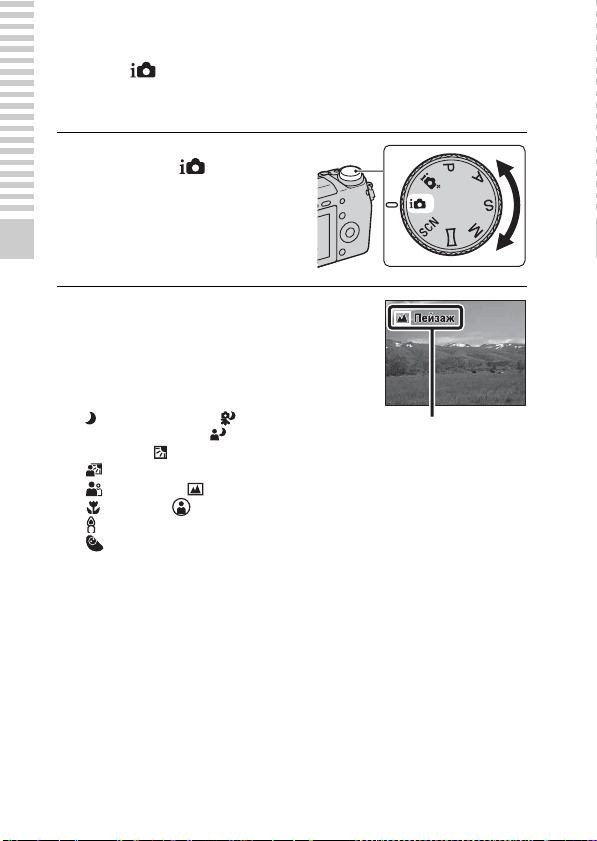
Совершенствование работы с основными функциями
Съемка неподвижных изображений
В режиме (Интеллект. Авто) камера анализирует снимаемый
объект и позволяет вам делать снимки с соответствующими
настройками.
Установите диск режимов в
1
положение (Интеллект.
Авто).
Совершенствование работы с основными функциями
Наведите камеру на
2
снимаемый объект.
Когда камера распознает сцену,
на экране появится значок
распознавания сцены и на ЖКэкране появятся рекомендации:
(Ночная Сцена), (Ночная
Сцена + штатив), (Ночной
портрет), (Контровый свет),
(Портрет/конт.свет),
(Портрет), (Пейзаж),
(Макро), (Прожектор),
(Низкая освещ.) или
(Ребенок).
Значок по распознаванию
сцены и рекомендации
28
RU
Page 29
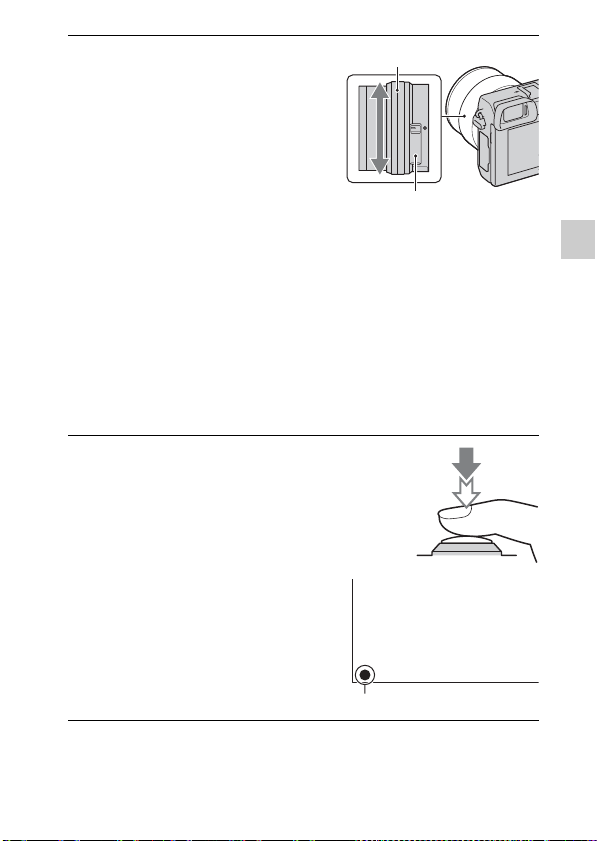
Отрегулируйте
3
коэффициент
зуммирования.
Объектив с рычажком
зуммирования: Сдвиньте
рычажок зуммирования.
Объектив с кольцом
зуммирования: Поверните
кольцо зуммирования.
• Оптическое зуммирование
недоступно при использовании
объектива с фиксированным
фокусом.
• При использовании объектива
с приводным зумом
фотоаппарат автоматически
переключится на функцию
[Увеличение] фотоаппарата,
если масштаб увеличения
превысит оптический зум
(стр. 37).
Нажмите кнопку затвора
4
наполовину для
выполнения фокусировки.
При подтверждении
фокусировки будет подаваться
звуковой сигнал и загораться
индикатор z.
Кольцо трансфокации
Рычажок зуммирования
Совершенствование работы с основными функциями
Индикатор фокусировки
RU
29
Page 30
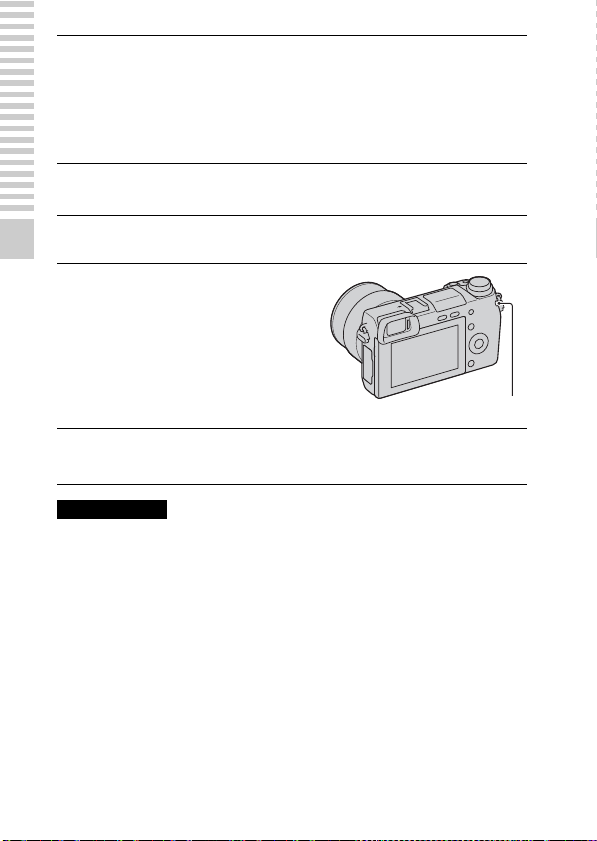
Нажмите кнопку затвора до упора.
5
Когда камера обнаруживает и снимает лицо при установке
[Авт. кадрир. портр.] в положение [Авто], полученное
изображение автоматически обрезается для создания
соответствующей композиции. Сохраняются как
oригинальные, так и обрезанные изображения.
Запись фильмов
Наведите камеру на снимаемый объект.
1
Совершенствование работы с основными функциями
Нажмите кнопку MOVIE для
2
начала записи.
• Фокусировка и яркость
регулируются автоматически.
• При нажатии кнопки затвора
наполовину во время записи,
вы сможете быстрее
выполнять фокусировку.
Еще раз нажмите кнопку MOVIE для прекращения
3
записи.
Примечания
• Во время записи фильма может записываться звук работы камеры и
объектива.
• Если при использовании объектива с приводным зумом во время
записи появляется отвлекающий звук кольца трансфокации,
рекомендуется использовать рычажок зуммирования. При
передвижении рычажка зуммирования, слегка приложите палец к
рычажку и управляйте им таким образом, чтобы рычажок не щелкал.
• Вы можете отключить звук во время записи, выбрав MENU t
[Настройка] t [Зап. звука с видео] t [Выкл] (стр. 66).
• Время непрерывной записи фильма зависит от окружающей
температуры или состояния камеры.
• При длительной непрерывной записи вы можете почувствовать, что
ваша камера нагревается. Это нормальное явление. Также может
появляться индикация “Камера перегрелась. Позвольте камере
RU
остыть.”. В таких случаях выключите камеру и подождите, пока
30
камера не будет снова готова к съемке.
Кнопка MOVIE
Page 31

Воспроизведение изображений
Нажмите кнопку
1
(Воспроизведение).
Последнее записанное
изображение показывается на
ЖК-экране.
• Нажмите центральную часть
колесика управления для
увеличения отображенного
изображения.
x
Выбор изображения
Поверните колесико управления.
x
Воспроизведение фильмов
Выберите MENU t
1
[Воспроиз- ведение] t
[Выб. фото./видео] t
[Просм. папки (MP4)] или
[Просм. AVCHD].
• Для возврата к
воспроизведению
неподвижных изображений
выберите [Просм. папки
(Фотосним. )].
Поверните колесико управления для выбора
2
желаемого фильма и нажмите на центр колесика.
Кнопка (Воспроизведение)
Совершенствование работы с основными функциями
RU
31
Page 32

Во время
воспроизведения
фильма
Пауза/продолжить Нажмите на центр.
Быстрое
перемещение вперед
Быстрое
перемещение назад
Медленное
воспроизведение
вперед
Совершенствование работы с основными функциями
Медленное
воспроизведение
назад*
Отрегулируйте
громкость звука
* Выполняется покадровое воспроизведение фильма.
Действия колесика управления
Нажмите правую часть или п оверните колесико
управления по часовой стрелке.
Нажмите левую часть или поверните колесико
управления против часовой стрелки.
Поверните по часовой стрелке во время паузы.
Поверните против часовой стрелки во время
паузы.
Нажмите нижнюю часть t верх/низ.
32
RU
Page 33

Удаление изображений
Вы можете удалить текущее отображаемое изображение.
Нажмите (Удалить).
1
Нажмите центр колесика
2
управления.
• Выберите для прекращения
действия.
z Удаление нескольких изображений
Выберите MENU t [Воспроиз- ведение] t [Удалить] для выбора и
одновременного удаления нескольких изображений.
Совершенствование работы с основными функциями
RU
33
Page 34

Эксплуатация камеры
Колесико управления, диск управления и многофункциональные
клавиши позволяют использовать различные функции
фотоаппарата.
x
Колесико управления
Во время съемки функции DISP (Вид экрана), (Коррек.экспоз.),
(Режим протяжки) и (ISO) будут назначены колесику
управления. При воспроизведении колесику управления
присваиваются функции DISP (Вид экрана) и (Индекс
изображ.).
При повороте или нажатии на верхнюю/нижнюю/правую/левую
Совершенствование работы с основными функциями
части колесика управления в соответствии с отображением на
экране вы можете выбрать элементы настройки. Ваш выбор будет
принят при нажатии на центр колесика управления.
Стрелка означает, что вы
можете повернуть
колесико управления.
При отображении опций на
экране, вы можете
перемещаться по ним,
поворачивая или нажимая
на верхнюю/нижнюю/
левую/правую части
колесика управления. Для
выбора нажмите на центр
RU
• Функция загрузки приложений может быть недоступна в некоторых
странах/регионах.
34
колесика.
Page 35

x
Диск управления
Поворачивая диск управления, вы можете устанавливать значение
диафрагмы и выдержку затвора и т.п. Значение установки,
назначенное диску управления, изменяется для каждого режима
съемки.
Диск управления
Значение диафрагмы и
выдержки затвора и т.п.
x
Программируемые клавиши
Программируемые клавиши выполняют различные функции,
зависящие от контекста.
Присвоенное каждой программируемой клавише действие
(функция) показывается на экране.
Для использования функции, показываемой в правом верхнем углу
экрана, нажмите программируемую клавишу A. Для использования
функции, показываемой в правом нижнем углу экрана, нажмите
программируемую клавишу B. Для использования функции,
показываемой в центре, нажмите на центр колесика управления
(программируемая клавиша C).
В данном руководстве программируемые клавиши показываются
значком или функцией, показываемой на экране.
Совершенствование работы с основными функциями
В данном случае
программируемая
клавиша A действует
A
как кнопка MENU
(Меню), а
C
программируемая
клавиша В — как
B
кнопка (Просмотр
на смартфоне).
RU
35
Page 36

Использование функции рекомендаций камеры
Данный фотоаппарат показывает различные “Справочные
руководства”, в которых приведено описание функций, и “Советы
по съемке” с рекомендациями по улучшению съемки. Используйте
эти рекомендации для более эффективного использования камеры.
x
Справочные руководства
При изменении установки и т.п. фотоаппарат отображает
Справочные руководства для описания выбранной функции.
Совершенствование работы с основными функциями
Вы можете скрыть справочные руководства, выбрав MENU t
[Настройка] t [Показ. Справ. рук.] t [Выкл].
x
Советы по съемке
Вы можете просмотреть советы по съемке для более эффективной
работы в [Оглавление], выбрав MENU t [Фотоаппарат] t
[Советы по съемке].
Вы можете также назначить функцию [Советы по съем.] кнопке
AEL или многофункциональной клавише B.
36
RU
Page 37

Использование функций записи
Зуммирование
С помощью функции [Увеличение] фотоаппарата вы можете
выполнять увеличение с масштабом, превышающим масштаб
оптического зума объектива.
При использовании приводного зума используется оптическое
увеличение объектива, а затем фотоаппарат автоматически
переключается на функцию [Увеличение] фотоаппарата. При
использовании объектива, не оснащенного приводом, выполните
следующие действия после увеличения с помощью оптического
зума.
Выберите MENU t
1
[Фотоаппарат] t
[Увеличение] t нужное
значение.
z Функции [Увеличение], доступные с данным
фотоаппаратом
Функция [Увеличение] данного фотоаппарата обеспечивает большее
увеличение путем объединения различных функций зума. В
зависимости от выбранной функции увеличения значок,
отображаемый на ЖК-экране, будет меняться следующим образом.
Использование функций записи
Коэффициент
зуммирования
(низкий)
1 : Функция [Увеличение] фотоаппарата не используется.
(Отображается индикация ×1,0.)
2
Интеллектуальный зум: Вы можете увеличивать
изображения, частично обрезая их. (Доступно только в случае
установки параметра [Размер изобр.] в положение [M] или [S].)
3 Увел. четк. изобр.: Вы можете увеличивать изображения
с помощью обработки изображений высокого разрешения.
4 Цифров увелич: Вы можете увеличивать изображения с
помощью обработки изображений. (Установкой по
умолчанию является [Выкл].)
Коэффициент
зуммирования
(высокий)
RU
37
Page 38

Установка функции с помощью экрана [Творческое фото]
Вы можете осуществлять интуитивное управление фотоаппаратом
с помощью экрана [Творческое фото], поскольку экран
[Творческое фото] предназначен для более интуитивного
управления, чем при использовании обычного экрана. Вы легко
можете снимать объект и при этом проще создавать творческие
фотографии.
Установите диск режимов
1
в положение
(Интеллект. Авто) или
(Супер авторежим).
Нажмите нижнюю часть
2
колесика управления.
Появится экран [Творческое
фото].
Выберите элемент, который нужно настроить,
3
нажимая правую/левую часть колесика управления.
(Разм. фона): Регулирует размывание фона.
(Яркость): Регулирует яркость.
(Цвет): Регулирует цвет.
(Интенсивность): Регулирует интенсивность цветов.
(Эффект рисунка): Выбирает фильтр желаемого эффекта
для съемки.
38
RU
Page 39

Поворотом колесика управления выберите желаемую
4
настройку.
• Чтобы одновременно использовать несколько функций,
повторите действия 3 – 4.
Примечания
• Функция [Творческое фото] доступна только в случае установки
объектива с E-переходником.
• Функция [Творческое фото] доступна только в случае выбора
параметра [Интеллект. Авто] или [Супер авторежим].
x
Простое размывание фона (Управление
размыванием фона)
Выберите (Разм. фона) (стр. 38).
1
Выполните размывание
2
фона, вращая колесико
управления.
: Вы можете
фокусироваться как на объекте,
так и на фоне.
: Вы можете
расфокусировать фон.
• Выберите AUTO для
восстановления
первоначального состояния.
• Вы можете записать фильм со
значением, отрегулированным
с эффектом размывания фона.
Примечания
• Эффект размывания может быть незаметным, что зависит от
расстояния до снимаемого объекта или используемого объектива.
z Рекомендации для получения лучшего
результата расфокусировки фона
• Приблизьтесь к снимаемому объекту.
• Увеличьте расстояние между объектом и фоном.
Использование функций записи
RU
39
Page 40

x
Эффект рисунка
Выберите (Эффект рисунка) (стр. 38).
1
Поворотом колесика управления выберите желаемый
2
эффект.
(Выкл): Выключение функции эффекта изображения.
(Дешевый фотоаппарат): Создает вид изображения,
снятого простой камерой с затененными краями и ярко
выраженными цветами.
(Манипуляции с цветом): Создает яркое изображение,
усиливая оттенки цветов.
(Плакатность: цвет): Создает высококонтрастное
изображение абстрактного вида с исключительным
выделением основных цветов.
(Плакатность: черно-белый): Создает
высококонтрастное, черно-белое изображение абстрактного
вида.
(Ретро): Создает вид старой фотографии с оттенками
сепии и менее выраженным контрастом.
(Мягкие светл. тона): Создает изображение с указанной
атмосферой: яркое, прозрачное, воздушное, нежное, мягкое.
(Выделение цвета): Создает изображение,
которое сохраняет только указанный цвет, а остальные цвета
преобразуются в черный и белый цвета.
(Высоко-контр.Ч/Б): Создает высококонтрастное черно-
белое изображение.
• Вы можете использовать дополнительные эффекты рисунка.
Выберите MENU t [Яркость/цвет] t [Эффект рисунка].
40
RU
Page 41

Регулирование яркости неподвижных изображений (Коррекция экспозиции)
Вы можете регулировать экспозицию с шагом в 1/3 EV в диапазоне
от –3,0 EV до +3,0 EV.
Нажмите
1
(Коррек.экспоз.) на
колесике управления.
Поверните колесико управления или диск управления
2
для выбора нужного значения и нажмите центральную
часть.
• Если изображение слишком яркое, установите
[Коррек.экспоз.] в сторону –.
• Если изображение слишком темное, установите
[Коррек.экспоз.] в сторону +.
Использование автоспуска
Нажмите (Режим
1
протяжки) на колесике
управления.
Использование функций записи
Поверните колесико управления для выбора
2
(Автоспуск).
RU
41
Page 42

Нажмите OPTION, а затем поверните колесико
3
управления для выбора нужного режима и нажмите
центральную часть.
(Автоспуск: 10 сек.): Устанавливает задержку автоспуска
на 10-секунды. Используйте данный параметр, если вы хотите
включить себя в снимаемый объект.
При нажатии на кнопку затвора индикатор автоспуска мигает и
подается звуковой сигнал до момента срабатывания затвора.
(Автоспуск: 2 сек.): Устанавливает задержку автоспуска на
2-секунды. Вы можете предотвратить возникновение
размытости, вызываемой вибрацией фотоаппарата, которая
возникает при нажатии кнопки затвора.
• Для отмены автоспуска еще раз нажмите (Режим
протяжки).
z Непрерывная съемка с помощью таймера
самозапуска
Выберите (Автоспуск (непр.)) из (Режим протяжки).
Фотоаппарат начнет непрерывную съемку через 10 секунд.
Непрерывная съемка неподвижных изображений
Камера непрерывно записывает изображения, пока вы удерживаете
нажатой кнопку затвора.
Нажмите (Режим
1
протяжки) на колесике
управления.
Поверните колесико управления для выбора
2
(Непрерыв. Съемка) и нажмите на центр диска.
RU
42
Page 43

z
Непрерывная съемка с более высокой скоростью
Выберите параметр (Пр-тСкорНепр) в меню (Режим
протяжки) для непрерывной съемки с более высокой скоростью
(макс. 10 снимков в секунду).
Использование функций записи
RU
43
Page 44

Изменение вида экрана (DISP)
Нажмите DISP (Вид экрана)
1
на колесике управления.
Несколько раз нажмите DISP (Вид экрана) для выбора
2
желаемого режима.
Во время съемки
Графич. инф.: Отображение основной информации о съемке.
Отображение в графическом виде выдержки затвора и
значения диафрагмы, за исключением случаев, когда параметр
[Реж. съемки] установлен в положение [Панорамный обзор].
Показать всю инф.: Отображение информации о записи.
Крупный шрифт: Показывает только основные элементы в
увеличенном размере.
Не показывать: Информация о записи не показывается.
Уровень: Отображение справочного индикатора,
показывающего угол наклона фотоаппарата вперед, назад,
влево или вправо.
Гистограмма: Графически показывает распределение яркости.
Для видоискателя: Показывает на экране только
информацию о съемке (без изображения). Выберите этот
режим во время съемки с помощью видоискателя. Нажмите
кнопку Fn (Функция) и выберите функцию, для которой нужно
изменить установку. Откроется экран установки для выбранной
функции. (Quick Navi)
Во время воспроизведения
Основная инф.: Отображение информации о записи.
Гистограмма: Дополнительно к информации о записи
показывается графическое отображение распределения
освещенности.
Не показывать: Информация о записи не показывается.
44
RU
Page 45

Съемка с различными режимами съемки.
Выберите режим
1
съемки, поворачивая
диск режимов.
(Интеллект. Авто):
Kамера оценивает объект и
выполняет соответствующи е
настройки.
SCN (Выбор сцены):
Съемка с предварительно
установленными настройками в соответствии с объектом или
условиями съемки.
(Панорамный обзор): Съемка с размером панорамного
снимка.
M (Ручной экспозиция): Настройка диафрагмы и выдержки.
S (Приор. выдержки): Настройка выдержки для акцента на
движение снимаемого объекта.
A (Приор. диафрагмы): Настройка глубины резкости или
размывания фона.
P (Программное авто): Автоматическая съемка, позволяющая
настраивать параметры, за исключением настроек экспозиции
(выдержка и диафрагма).
(Супер авторежим): съемка изображений с более
широким диапазоном функции съемки, чем при съемке в
режиме интеллектуального авто. Автоматически распознает и
оценивает условия съемки, выполняет Авто HDR и выбирает
наилучшие изображения.
Использование функций записи
RU
45
Page 46

x
Выбор сцены
Выберите SCN (Выбор сцены) (стр. 45).
1
Поверните колесико управления для выбора
2
желаемого режима и нажмите на центр колесика.
• Вы можете выбрать другой режим выбора сцены,
поворачивая диск управления.
(Портрет): Размывание фона и резкое изображение
объекта. Мягко подчеркивает оттенки кожи.
(Пейзаж): Съемка всей сцены с резкой фокусировкой и
яркими цветами.
(Макро): Съемка крупным планом таких объектов, как
цветы, насекомые, продукты питания или небольшие
предметы.
(Спорт): Съемка движущегося объекта с высокой
скоростью затвора для того чтобы предмет выглядел так, как
будто он неподвижен. При нажатой кнопке затвора камера
выполняет непрерывную съемку изображений.
(Закат): Прекрасные фотографии заката солнца в красных
тонах.
(Ночной портрет): Съемка портретных изображений в
ночное время. Чтобы использовать этот режим, выдвиньте
вспышку.
(Ночная Сцена): Съемка ночных сцен без потери
атмосферы темноты.
(Сумерки с рук): Съемка ночных сцен с меньшим
количеством шумов и размывания без использования штатива.
Будет выполнена серия снимков, которые будут обработаны
для уменьшения размытости объекта, дрожания фотоаппарата
и шума.
(Устр. размыт. движ.): Позволяет выполнять съемку
внутри помещения без использования вспышки и уменьшает
размытость объекта. Фотоаппарат делает серию снимков и
объединяет их для создания изображения, уменьшая
размытость объекта и шум.
46
RU
Page 47

x
Панорамный обзор
При выполнении панорамирования камера снимает несколько
изображений и объединяет их в одно панорамное изображение.
Установите режим съемки в положение
1
(Панорамный обзор) (стр. 45).
Выберите направление съемки, поворачивая диск
2
управления.
Наведите фотоаппарат на
3
объект, для которого нужно
установить яркость и
фокусировку, а затем
нажмите кнопку затвора
наполовину.
Эта часть снимка не будет
снята.
Удерживайте кнопку затвора нажатой наполовину и
4
наведите фотоаппарат на край объекта, а затем
нажмите кнопку затвора до упора.
Выполните
5
панорамирование камеры
на конец снимаемого
объекта, следуя
инструкции на ЖК-экране.
Линейка с инструкцией
Использование функций записи
Примечания
• Фотоаппарат будет выполнять непрерывную съемку во время записи в
режиме [Панорамный обзор], а затвор будет срабатывать до тех пор,
пока съемка не будет завершена.
RU
47
Page 48

z Воспроизведение прокручиваемых панорамных
изображений
Вы можете прокрутить панорамные изображения от начала до
конца, нажав на центр колесика управления во время отображения
панорамных изображений. Снова нажмите центральную часть
колесика управления для приостановки.
Данный индикатор
показывает
отображаемую область
на полном панорамном
изображении.
x
Приор. выдержки
Вы можете выразить движение движущегося объекта различными
способами, регулируя выдержку затвора, например, в виде
мгновения в движении с помощью короткой выдержки затвора или
в виде изображения со следом с помощью длинной выдержки
затвора.
Выберите S (Приор. выдержки) (стр. 45).
1
Поверните диск управления для выбора нужного
2
значения.
• Панорамные изображения, снятые
другими камерами, могут отображаться
или прокручиваться некорректно.
48
RU
Page 49

z Выдержка
При использовании более высокой
скорости затвора движущиеся объекты,
такие как бегущий человек, движущиеся
автомобили и морские брызги, выглядят
как неподвижные.
При использовании медленной скорости
затвора фотографируется след движения
объекта, что делает изображение более
естественным и динамичным.
x
Приор. диафрагмы
Вы можете настроить глубину резкости или размывание фона.
Выберите A (Приор. диафрагмы) (стр. 45).
1
Поверните диск управления для выбора нужного
2
значения.
• Вы можете записать видеозапись с использованием значения,
отрегулированного с помощью параметра [Приор.
диафрагмы].
x
Программное авто/Супер авторежим
В режиме [Супер авторежим] фотоаппарат выполняет снимки с
более высокой скоростью, чем в режиме [Интеллект. Авто] и при
необходимости выполняет композитную съемку.
В режиме [Программное авто] вы можете выполнять съемку после
регулировки различных функций, например, баланса белого, ISO и
т.п.
Использование функций записи
Выберите (Программное авто) или (Супер
1
авторежим) (стр. 45).
Нажмите кнопку затвора.
2
RU
49
Page 50

Режим съемки Ваша цель
(Интеллект.
Авто)
(Программное
авто)
(Супер
авторежим)
Примечания
• В режиме [Супер авторежим] процесс записи занимает больше
времени, поскольку фотоаппарату необходимо сделать композитное
изображение.
• Выберите этот режим для легкого
распознавания сцены и непрерывной съемки
изображений.
• Выберите этот режим для съемки с
различными функциями, отличными от
настроенной экспозиции (выдержки затвора и
диафрагмы).
• Выберите этот режим для съемки сцен в
трудных условиях, например, темных сцен или
освещенных сзади объектов.
• Выберите этот режим для съемки с более
высоким качеством изображения, чем в
режиме [Интеллект. Авто].
50
RU
Page 51

Выбор режима вспышки
Когда нужно использовать
1
вспышку, нажмите кнопку
(подъем вспышки), чтобы
выдвинуть вспышку.
• Если вы не планируете
использовать вспышку,
нажмите на нее пальцем,
чтобы вернуть на место.
Выберите MENU t
2
[Фотоаппарат] t [Режим
вспышки].
Кнопка (подъем вспышки)
Использование функций записи
RU
51
Page 52

Поверните колесико управления для выбора
3
желаемого режима и нажмите на центр колесика.
(Вспышка выкл): Не срабатывает, даже если вспышка
поднята.
(Автовспышка): Срабатывает в условиях недостаточного
освещения или во время съемки против яркого света.
(Запол. вспыш.): Срабатывает каждый раз при спуске
затвора.
(Медл. синхр.): Срабатывает каждый раз при спуске
затвора. Съемка в режиме медленной синхронизации позволяет
вам получить четкое изображение как снимаемого объекта, так
и фона.
(Син.зад.штор.): Срабатывает каждый раз при спуске
затвора непосредственно перед завершением экспозиции. Для
получения более естественного изображения осуществляется
съемка объекта со следом его движения.
(Беспроводная): Этот режим эффективен в случае
прикрепления к фотоаппарату внешней вспышки, совместимой
с пультом дистанционного управления (продается отдельно) и
съемки с помощью беспроводной вспышки (продается
отдельно), расположенной на расстоянии от фотоаппарата.
• Номенклатура доступных функций режима вспышки зависит
от режима съемки (стр. 71).
Примечания
• Когда камера заряжает вспышку, индикатор мигает на ЖК-экране.
Вы не можете нажать на кнопку спуска затвора во время мигания
значка.
Диапазон вспышки
Диапазон вспышки зависит от чувствительности ISO и значения
диафрагмы.
F2,8 F3,5 F5,6
ISO100 1 м – 2,1 м 1 м – 1,7 м 1 м – 1,1 м
ISO3200 5,6 м – 12 м 4,5 м – 9,7 м 2,8 м – 6 м
52
RU
Page 53

Установка с помощью кнопки Fn (Функция)
Нажмите кнопку Fn
1
(Функция).
Кнопка Fn
(Функция)
Выберите нужную функцию, нажимая правую/левую
2
часть колесика управления.
Поверните колесико управления для выбора нужных
3
установок.
z Назначение других функций кнопке Fn
(Функция)
По умолчанию кнопке Fn (Функция) назначены следующие функции.
(Выбор АФ/РФ)/ (Режим АФ)/ (Обл. автофокуса)/
(Баланс белого)/ (Режим измер.)/ (Эффект рисунка)
Вы можете изменить функции, назначенные кнопке Fn (Функция),
выбрав MENU t [Настройка] t [Настр. меню функций].
Использование функций записи
RU
53
Page 54

Фиксация экспозиции с помощью кнопки AEL
Наведите фокус на точку, по которой требуется
1
настроить экспозицию.
Нажмите кнопку AEL.
2
Значение экспозиции будет
зафиксировано и высветится
индикатор (блокировка АЭ).
Нажав и удерживая кнопку AEL, сфокусируйтесь на
3
вашем объекте и выполните его съемку.
Кнопка
AEL
z Удержание АЭ в заблокированном состоянии
после отпускания кнопки AEL
Выберите MENU t [Настройка] t [Парам-ры пользоват. клав.] t
[Функ. кнопки AEL] t [Переключ.AEL].
54
RU
Page 55

Выбор настройки размера изображения/ записи
Размер изображения определяет размер файла изображения,
записываемого при съемке изображения. Чем больше размер
изображения, тем больше деталей изображения будет
отображаться при его печати на бумаге большого формата. Чем
меньше размер изображения, тем большее количество
изображений может быть записано.
В случае с фильмами, чем больше скорость передачи данных в
битах, тем лучше будет качество изображения.
Выберите MENU t [Размер изображения] t [Размер
1
изобр.].
Для выполнения видеозаписи выберите MENU t
[Размер изображения] t [Параметры записи].
Выберите требуемый режим.
2
Использование функций записи
RU
55
Page 56

Видео
[Формат файла]:
[AVCHD]
60i 24M(FX)*
50i 24M(FX)**
60i 17M(FH)*
50i 17M(FH)**
60p 28M(PS)*
50p 28M(PS)**
24p 24M(FX)*
25p 24M(FX)**
24p 17M(FH)*
25p 17M(FH)**
[Формат файла]:
[MP4]
1440 × 1080
12M
VGA 3M Средняя
* 1080 60i-совместимое устройство
** 1080 50i-совместимое устройство
Примечания
• При печати фотографий, снятых в формате 16:9, и панорамных
изображений, оба края могут обрезаться.
Скорость-пере
дачи битов
Максимальная
24 Мбит/сек
Средняя
17 Мбит/сек
Максимальная
28 Мбит/сек
Максимальная
24 Мбит/сек
Средняя
17 Мбит/сек
Скорость-пере
дачи битов
Средняя
12 Мбит/сек
3 Мбит/сек
Запись
Запись фильмов высокого
качества 1920 × 1080 (60i/50i).
Запись фильмов стандартного
качества 1920 × 1080 (60i/50i).
Запись фильмов наивысшего
качества изображения 1920 × 1080
(60p/50p).
Запись фильмов высокого
качества 1920 × 1080 (24p/25p).
Создает атмосферу кинофильма.
Запись фильмов стандартного
качества 1920 × 1080 (24p/25p).
Создает атмосферу кинофильма.
Запись
Видеозапись с разрешением
1440 × 1080.
Запись фильмов размера VGA.
56
RU
Page 57

Использование функций воспроизведения
Отображение списка изображений
Нажмите кнопку
1
(воспроизведение) для
перехода в режим
воспроизведения.
Кнопка (Воспроизведение)
Нажмите (Индекс
2
изображ.) на колесике
управления.
Одновременно на экране будет
представлено шесть
изображений.
Поверните колесико управления для выбора
3
изображения.
• Для возврата к экрану одного изображения выберите
желаемое изображение и нажмите на центр колесика
управления.
z Отображение требуемой папки
Для выбора нужной папки
выберите полоску слева от
индексного экрана изображений, а
затем нажмите верхнюю/нижнюю
часть колесика управления. Вы
можете переключаться между
воспроизведением фотоснимков и
воспроизведением видеозаписей,
нажимая центральную часть
колесика управления.
Использование функций воспроизведения
RU
57
Page 58

Просмотр изображений на телевизоре
Для просмотра изображений на фотоаппарате с помощью
телевизора необходимы кабель HDMI (продается отдельно) и
телевизор HD, оснащенный разъемом HDMI.
Подключите камеру к
1
телевизору с помощью
К разъему HDMI
кабеля HDMI (продается
отдельно).
Примечания
• Используйте мини-разъем HDMI на одном конце (для камеры) и
разъем, подходящий для подключения к телевизору, на другом конце.
Кабель HDMI
К разъему HDMI
z Использование камеры заграницей
Для просмотра на телевизоре фильмов, снятых данной камерой,
камера и телевизор должны использовать одинаковую систему
цветного телевидения.
58
RU
Page 59

Проверка имеющихся функций
Список меню
При нажатии MENU на экране появятся пункты меню
[Фотоаппарат], [Размер изображения], [Яркость/цвет], [Воспроизведение], [Приложение]* и [Настройка].
В каждом элементе вы можете настроить различные функции.
Элементы, которые не могут быть настроены в текущей ситуации,
отображаются серым цветом.
* Функция загрузки приложений может быть недоступна в некоторых
странах/регионах.
x
Фотоаппарат
Позволяет настраивать функции съемки, такие как непрерывная
съемка, автоспуск и вспышка.
Режим протяжки Выбор режима протяжки, такого как
Режим вспышки Выбор способа, используемого для
Выбор АФ/РФ Выбор автоматической или ручной
Обл. автофокуса Выбор области фокусировки.
Режим АФ Выбор способа автоматической фокусировки.
Слежение за объект. Поддерживает фокусировку объекта во время
непрерывная съемка, автоспуск или съемка в
режиме брекетинга.
(Покадров. Съемка/Непрерыв. Съемка/ПртСкорНепр/Автоспуск/Автоспуск (непр.)/
Брек.: Непрер./Пульт ДУ)
срабатывания вспышки.
(Вспышка выкл/Автовспышка/Запол. вспыш./
Медл. синхр./Син.зад.штор./Беспроводная)
фокусировки.
(Автофокус/Прямая РФ/Ручной фокус)
(Мульти/Центр/Рег. пятно АФ)
(Покадр. АФ/Непрерыв. АФ)
слежения за ним.
Проверка имеющихся функций
RU
59
Page 60

Увеличение Устанавливает масштаб увеличения функции
Распознаван. лиц Автоматическое обнаружение лиц людей и
Регистрация лиц Регистрация или изменение лица, которому
Smile Shutter Каждый раз, когда камера обнаруживает
Авт. кадрир. портр. Анализирует сцену при съемке лица и
Эффект мягкой кожи Съемка с мягкими телесными оттенками с
Советы по съемке Позволяет вам получить доступ ко всем
Отобр. на LCD (DISP) Переключает режим отображения
Отобр.видоиск. (DISP) Переключает режим отображения
Кнопка
DISP(Монитор)
[Увеличение] камеры.
настройка фокусировки и экспозиции в
соответствии с лицами.
(Вкл (Зарег. лица)/Вкл/Выкл)
отдается приоритет при фокусировке.
(Новая регистрация/Изменение приоритета/
Удалить/Удалить все)
улыбку, она автоматически делает съемку.
(Выкл/Вкл)
сохраняет другое изображение с более
выразительной композицией.
(Выкл/Авто)
функцией распознавания лиц.
(Вкл/Выкл)
советам по съемке.
информации на экране режима съемки ЖКэкрана.
(Графич. инф./Показать всю инф./Крупный
шрифт/Не показывать/Уровень/ Гистограмма/
Для видоискателя)
информации на экране режима съемки
видоискателя.
(Миним. инф./Уровень/Гистограмма)
Устанавливает режимы экрана дисплея,
показываемые на ЖК-экране при нажатии
кнопки DISP.
(Графич. инф./Показать всю инф./Крупный
шрифт/Не показывать/Уровень/ Гистограмма/
Для видоискателя)
60
RU
Page 61

x
Размер изображения
Позволяет вам установить размер изображения, его формат и т. п.
Фотоснимок
Размер изобр. Выбор размера изображения.
Формат Выбор формата изображения.
Качество Выбор формата сжатия.
Панорама
Размер изобр. Выбор размера изображения.
Направ. панорамы Выбор направления панорамирования камеры
Видео
Формат файла Выберите AVCHD или MP4.
Параметры записи Выберите размер изображения, количество
x
Яркость/цвет
(3:2: L: 16M/ M: 8.4M/ S: 4.0M)
(16:9: L: 14M/ M: 7.1M/ S: 3.4M)
(3:2/16:9)
(RAW/RAW и JPEG/Высокое/Стандартное)
(Стандартная/Широкий)
при съемке панорамных изображений.
(Вправо/Влево/Вверх/Вниз)
кадров в секунду и качество изображения
фильмов.
(AVCHD: 60i/50i 24M (FX) / 60i/50i 17M (FH) /
60p/50p 28M (PS) / 24p/25p 24M (FX) / 24p/25p
17M (FH))
(MP4: 1440×1080 12M/VGA 3M)
Позволяет выполнить настройки яркости, такие как режим
экспозамера, и настройки цвета, такие как баланс белого.
Коррек.экспоз. Выполняет компенсацию яркости всего
ISO Устанавливает чувствительность ISO.
изображения.
(от –3,0EV до +3,0EV)
(ISO AUTO/100 - 25600)
Проверка имеющихся функций
RU
61
Page 62

Баланс белого Настраивает оттенки цветов в соответствии с
Режим измер. Выбирает способ, используемый для
Кор.эксп.вспыш. Регулирование яркости вспышки.
DRO/Авто HDR Автоматическая коррекция яркости или
Эффект рисунка Осуществляет съемку с желаемыми
Творческ. стиль Выбор способа обработки изображения.
x
Воспроиз- ведение
условиями освещения.
(Авто WB/Дневной свет/Тень/Облачно/Лампа
накал./ Флуор.: Тепл.белый/Флуор.: Хол.
белый/Флуор.: Днев. бел./Флуор.: Дневн. свет/
Вспышка/Цв.тмп./Ф-тр./Пользоват./
Пользоват. настр.)
измерения яркости.
(Мульти/Центр/Точечный)
(от –2,0EV до +2,0EV)
контрастности.
(Выкл/Опт.Д-диап./Авто HDR)
эффектами для выражения уникальной
атмосферы.
(Выкл/Дешевый фотоаппарат/Манипуляции с
цветом/Схематизация/Ретро/Мягкие светл.
тона/Выделение цвета/Высоко-контр.Ч/Б/
Мягкий фокус/HDR Живопись/Насыщ.
монохром./Миниатюра)
(Стандартное/Яркий/Портрет/Пейзаж/Закат/
Черно-белый)
Позволяет настраивать функции воспроизведения.
Удалить Удаление изображений.
Выб. фото./видео Позволяет определять способ группировки
Слайд-шоу Автоматическое воспроизведение
RU
(Неск. снимков/Все в папке/Все файлы просм.
AVCHD)
воспроизводимых изображений (режим
просмотра).
(Просм. папки (Фотосним. )/Просм. папки
(MP4)/Просм. AVCHD)
изображений.
(Повторить/Интервал/Тип изображения)
62
Page 63

Просмотр на
смартфоне
Отправить на
компьютер
Просмотр на ТВ Передает изображения для просмотра на
Укажите печать Выбор изображений для печати или настройка
Индекс изображ. Выбор количества изображений,
Увеличить Увеличение изображения.
Повернуть Вращение изображений.
Защита Защита изображений или отмена защиты.
Параметры громк. Настройка громкости звука в фильмах.
Вид экрана Включение режима отображения информации
x
Приложение
Передает изображения на смартфон и
отображает их.
(Данный снимок/Все снимки с этой датой/Все
Изображ. в Устройстве)
Передает изображения для резервного
копирования в компьютер, подсоединенный к
сети.
телевизор, подсоединенный к сети.
печати.
(Настройка DPOF/Печать даты)
показываемых на индексном экране.
(6 изображ./12 изображ.)
(Неск. снимков/Отменить для всех фото./Отм.
для всех видео(MP4)/Отм. для всех файл.
AVCHD)
на экране воспроизведения.
(Основная инф./Гистограмма/Не показывать)
Вы можете добавлять нужные функции на фотоаппарат,
подсоединившись к веб-сайту для загрузки приложений
“PlayMemories Camera Apps” через Интернет.
Проверка имеющихся функций
x
Настройка
Позволяет выполнять более детальные настройки съемки или
менять настройки камеры.
Параметры съемки
AEL с выдержкой Установка необходимости фиксирования
экспозиции при нажатии кнопки затвора
наполовину.
(Вкл/Выкл)
RU
63
Page 64

Подсветка АФ Настройка подсветки АФ для оказания
Обл. фазов. детектир. АФУстановка необходимости отображения на
Ум.эфф.кр.глаз Делает предварительную вспышку перед
Настр. FINDER/LCD Установка переключения между электронным
Отобр.парам.Live View Позволяет выбрать, будет ли показываться
Авто.просмотр Устанавливает время отображения
Сетка Включает отображение линии сетки, которая
Уров. выделения
контуров
Цвет выделения
контуров
Увел. четк. изобр. Увеличивает изображение с лучшим
Цифров увелич Увеличивает изображение с лучшим
RU
помощи в автофокусировке в темных местах.
(Авто/Выкл)
экране точки выбора диапазона
фазодетекторной системы АФ.
(Вкл/Выкл)
съемкой со вспышкой для устранения
возникновения эффекта красных глаз.
(Вкл/Выкл)
видоискателем и ЖК-экраном.
(Авто/Видоискатель/ЖК-монитор)
значение компенсации экспозиции и т. п. на
экране дисплея.
(Отобр. парам. ВКЛ/Отобр.парам.ВЫКЛ)
изображения на экране сразу после съемки.
(10 сек./5 сек./2 сек./Выкл)
помогает в настройке композиции
изображений.
(Сетка 3x3/Квадратная сетка/Диаг. + квад.
сетка/Выкл)
Улучшает контур диапазонов фокусировки с
конкретным цветом.
(Высокий/Средний/Низкий/Выкл)
Устанавливает цвет, используемый для
функции выделения.
(Белый/Красный/Желтый)
качеством, чем цифровое масштабирование.
(Вкл/Выкл)
качеством, чем увеличение четкости
изображения. Эта функция может быть
доступна также при записи фильмов.
(Вкл/Выкл)
64
Page 65

Извл.изобp. Суп.а/
реж.
Помощь для РФ Отображает увеличенное изображение при
Длит. помощи для MF Устанавливает продолжительность времени, в
Цвет. простран. Изменяет диапазон воспроизведения цвета.
SteadyShot Установка компенсации вибрации
Спуск б/объектива Устанавливает, будет ли срабатывать затвор
Eye-Start AF Установка необходимости использования
Электрон.перед.штор. Устанавливает, будет ли использоваться
ШП длит. экспоз. Настройка процесса снижения шумов при
ШП высокого ISO Настройка процесса снижения шумов при
Корр. об.: Затенение Выполняет компенсацию затенения углов
Корр. об.: Хром.
аберр.
Устанавливает, будут ли сохраняться все
изображения, снимавшиеся непрерывно в
режиме “Супер авторежим”.
(Авто/Выкл)
ручной фокусировке.
(Вкл/Выкл)
течение которого изображение будет
показываться в увеличенном виде.
(Без ограничен./5 сек./2 сек.)
(sRGB/AdobeRGB)
фотоаппарата.
(Вкл/Выкл)
при отсутствии объектива.
(Вкл/Выкл)
автофокуса во время просмотра через
электронный видоискатель с прикрепленным
установочным адаптером LA-EA2 (продается
отдельно).
(Вкл/Выкл)
функция электронной передней шторки
затвора.
(Вкл/Выкл)
съемке с длительными выдержками.
(Вкл/Выкл)
съемке с высокой чувствительностью ISO.
(Нормальная/Низкий)
экрана.
(Авто/Выкл)
Снижает искажения цвета в углах экрана.
(Авто/Выкл)
Проверка имеющихся функций
RU
65
Page 66

Корр. об.: Дисторсия Компенсирует искажение на экране.
След. фок. с
приор.лиц
Авто медлен. затвор Установка необходимости автоматического
Зап. звука с видео Установка необходимости записи звука во
Умен. шума ветра Снижает шум ветра во время записи фильма.
Микрорегулир.АФ Выполняет точную настройку положения
Основные параметры
Старт меню Выбирает меню, которое будет отображаться
Настр. меню функций Назначение функций кнопке Fn (Функция).
Кнопка MOVIE Установка необходимости активации кнопки
Парам-ры пользоват.
клав.
Звук Выбор звука, подаваемого при выполнении
Язык Выбор языка, используемого на экранном
Настр. даты/врем. Установка даты и времени.
Часовой пояс Выбор региона, где будет использоваться
RU
(Авто/Выкл)
Устанавливает, будет ли камера отслеживать
определенное лицо, когда камера
обнаруживает лицо во время слежения за
объектом.
(Вкл/Выкл)
регулирования выдержки затвора во время
видеозаписи в случае темного объекта.
(Вкл/Выкл)
время видеозаписи.
(Вкл/Выкл)
(Вкл/Выкл)
автофокуса при использовании LA-EA2
установочного адаптера (продается отдельно).
(Параметр настр. AF/величина/Удалить)
первым, из меню верхнего уровня или экрана
последнего меню.
(Главное/Предыдущее)
MOVIE.
(Вкл/Выкл)
Присваивает функции различным клавишам.
(Функ. кнопки AEL/Настр.прог.клав.B)
действий с камерой.
(Вкл/Выкл)
дисплее.
камера.
66
Page 67

Показ. Справ. рук. Включение и отключение Справочного
Эконом. питания Устанавливает уровень экономии питания.
Время нач.
энергозбер.
Яркость ЖКД Настройка яркости ЖК-экрана.
Яркость видоискат. Установка яркости электронного
Цвет дисплея Выбор цвета для ЖК-экрана.
Широкое изобр. Выбор способа отображения ш ирокоэкранных
Дисп.реж.воспр. Выбор способа, используемого для
Разрешение HDMI Устан. вых. разрешен. для HDMI телевиз.
КОНТР. ПО HDMI Установка необходимости управления
USB-соединение Выбор соответствующего способа соединения
Режим очистки Позволяет выполнять чистку датчика
Модель Отображает версию камеры и объектива.
Демонстр. режим Устанавливает, будет ли показываться
руководства.
(Вкл/Выкл)
(Максимум/Стандартный)
Установка времени, по окончании которого
камера переходит в режим экономии питания.
(30 мин./5 мин./1 мин./20 сек./10 сек.)
(Ручной/Солн. погода)
видоискателя.
(Авто/Ручной)
(Черный/Белый/Голубой/Розовый)
изображений.
(Полный экран/Нормальная)
воспроизведения изображений книжного
формата.
(Автоповорот/Ручн. поворот)
(Авто/1080p/1080i)
фотоаппаратом с помощью пульта
дистанционного управления телевизора,
совместимого с функцией “BRAVIA” Sync.
(Вкл/Выкл)
USB для каждого компьютера или устройства
USB, подсоединенного к фотоаппарату.
(Авто/Съемный диск/MTP)
изображения.
демонстрация с фильмами.
(Вкл/Выкл)
Проверка имеющихся функций
RU
67
Page 68

Инициализац. Возврат фотоаппарата к установкам по
Карта памяти
Форматировать Форматирование карты памяти.
Номер файла Выбор способа назначения номеров файлов
Название папки Выбор формата имени папки, в которой
Выбор папк. записи Выбор папки для записи, в которую
Создать папку Создание новой папки для записи, в которую
Восстан. БД изобр. Восстановление файла базы данных
Показ. пам. карты Отображение оставшегося времени записи
Настройка Eye-Fi*
Парам. Выгрузки Установка необходимости использования
Настройки сети
Нажать WPS Вы можете легко зарегистрировать точку
Ручн. настр. точки
доступа
Редакт. назв. устр. Вы можете изменить название устройства в
Отобр. MAC-адрес Отображение MAC-адреса фотоаппарата.
Сброс. просм. на
смартф.
Сброс. настройки сети Сброс всех сетевых установок к значениям по
RU
68
умолчанию.
(Сброс настроек/Заводская настройка)
для фотоснимков и видеозаписей MP4.
(Серия/Сброс)
хранятся фотоснимки.
(Станд.формат/Формат Дата)
записываются фотоснимки и видеозаписи MP4.
записываются фотоснимки и видеозаписи MP4.
изображений при обнаружении
несовместимости.
фильмов и количества неподвижных
изображений, которые можно записать на
карте памяти.
функции загрузки фотоаппарата с картой
Eye-Fi.
(Вкл/Выкл)
доступа для фотоаппарата, нажав кнопку WPS.
Вы можете зарегистрировать точку доступа
вручную.
разделе Wi-Fi Direct.
Сброс информации о соединении для
[Просмотр на смартфоне].
умолчанию.
Page 69

* Эта установка появляется в случае вставки карты Eye-Fi в
фотоаппарат. Не используйте в самолете карту Eye-Fi, вставленную в
фотоаппарат. Если карта Eye-Fi вставлена в фотоаппарат, установите
параметр [Парам. Выгрузки] в положение [Выкл].
Карты Eye-Fi могут использоваться только в тех странах/регионах,
где они были приобретены. Используйте карты Eye-Fi в соответствии
с законодательством стран/регионов, где они были приобретены.
Проверка имеющихся функций
RU
69
Page 70

Функции, доступные для каждого режима съемки
Функции, которые вы можете использовать, зависят от выбранного
режима съемки.
В приведенной ниже таблице значок указывает на доступную
функцию, а значок – указывает на недоступную функцию.
Функции, которые вы не можете использовать, отображаются на
экране серым цветом.
Реж. съемки Коррек.экспоз. Автоспус к Непрерыв.
(Интеллект.
Авто)
SCN
(Выбор
сцены)
––
–––
––
Съемка
–––
–––
–––
–––
––– –
–––
––– –
(Панорамный
обзор)
M (Ручной
экспозиция)
S (Приор.
выдержки)
A (Приор.
диафрагмы)
P (Программное
авто)
(Супер
авторежим)
–
––
–– ––
Распознаван.
лиц
Эффект
рисунка
Примечания
RU
• Доступные функции могут также ограничиваться условиями,
отличными от режима съемки.
70
Page 71

Доступные режимы вспышки
Режимы вспышки, которые вы можете выбрать, зависят от режима
съемки и выбранных функций.
В приведенной ниже таблице значок указывает на доступную
функцию, а значок – указывает на недоступную функцию.
Режимы вспышки, которые вы не можете выбрать, отображаются
на экране серым цветом.
Реж. съемки Вспышка
(Интеллект.
Авто)
SCN
(Выбор
сцены)
(Панорамный
обзор)
M
(Ручной
экспозиция)
S
(Приор.
выдержки)
A
(Приор.
диафрагмы)
P
(Программное
авто)
(Супер
авторежим)
* Вспышка фотоаппарата срабатывает в режиме медленной
синхронизации, если необходима вспышка.
** Установка [Беспроводная] не может использоваться с внутренней
вспышкой фотоаппарата.
выкл
Автовспышка Запол.
вспыш.
Медл.
синхр.
Син.зад.
штор.
Беспроводная
–– –
–– –
––––
–– –
––––
––––
–––– –
–––– –
–*––––
–––– –
–––– –
–– **
–– **
–– **
–– **
–– –
Проверка имеющихся функций
RU
71
Page 72

Примечания
• Pежимы вспышки могут также ограничиваться условиями, отличными
от режима съемки.
• Даже если вы выберете правильный режим вспышки, она не будет
срабатывать, если не будет поднята.
72
RU
Page 73

Импорт изображений на компьютер
Установка программного обеспечения
Для использования изображений, записанных с помощью
фотоаппарата, на диске CD-ROM (прилагается) поставляется
следующее программное обеспечение:
• “Image Data Converter”
Вы можете открывать файлы изображений в формате RAW.
• “PlayMemories Home” (только Windows)
Вы можете импортировать неподвижные изображения или
фильмы, записанные камерой, на ваш компьютер для их
просмотра и использования различных удобных функций для
улучшения снятых вами изображений.
Примечания
• Войдите в систему как Администратор.
• Используйте “Image Data Converter” для воспроизведения файлов
RAW.
• Если программное обеспечение “PMB” (Picture Motion Browser),
поставляемое с камерой, приобретенной до 2011 года, уже было
установлено на компьютере, “PMB” бу дет перезаписано “PlayMemories
Home” и вы, возможно, не будете использовать некоторые функции
“PMB”, которые были доступны ранее.
• Программа “PlayMemories Home” несовместима с компьютерами Mac.
При воспроизведении изображений на компьютерах Mac используйте
соответствующее прикладное программное обеспечение,
поставляемое с компьютером Mac.
Импорт изображений на компьютер
RU
73
Page 74

x
Windows
При использовании прилагаемого программного обеспечения и
импорта изображений через подключение USB рекомендуется
следующая конфигурация компьютера.
ОС
(предустановленная)
“PlayMemories
Home”
“Image Data
Converter Ver.4”
* 64-битные версии и версия Starter (Edition) не поддерживаются. Для
использования функции создания дисков требуется библиотека
Windows Image Mastering API (IMAPI) Ver. 2.0
** Starter (Edition) не поддерживается.
Включите компьютер и вставьте компакт-диск
1
(прилагается) в дисковод компакт-дисков.
Microsoft Windows XP* SP3/Windows Vista** SP2/
Windows 7 SP1
Процессор: Intel Pentium III 800 МГц или
быстрее
Для воспроизведения/редактирования фильмов
высокой четкости: Intel Core Duo 1,66 ГГц или
быстрее/Intel Core 2 Duo 1,66 ГГц или быстрее
(Intel Core 2 Duo 2,26 ГГц или быстрее (AVC HD
(FX/FH)), Intel Core 2 Duo 2,40 ГГц или быстрее
(AVC HD PS))
Память: Windows XP 512 МБ или более
(рекомендуется 1 ГБ или более), Windows Vista/
Windows 7 1 ГБ или более
Жесткий диск: Пространство на диске,
необходимое для установки—приблизительно
500 МБ
Дисплей: Разрешение экрана—1024 × 768 точек
или больше
Процессор/Память: Pentium 4 или быстрее/1 ГБ
или больше
Дисплей: 1024 × 768 точек или больше
.
Появится экран меню установки.
• Если меню установки не появляется, дважды щелкните значок
[Компьютер] (Для Windows XP: [Мой компьютер]) t
(PMHOME) t [Install.exe].
• Если появится экран автозапуска, выберите “Выполнить
Install.exe” и выполните инструкции, которые появляются на
экране, чтобы продолжить процесс установки.
RU
74
Page 75

Подключите камеру к компьютеру.
2
Щелкните [Установка].
3
• Убедитесь, что поставлены флажки рядом с пунктами “Image
Data Converter” и “PlayMemories Home”, и следуйте
инструкциям на экране.
• Когда появится сообщение с запросом на подтверждение
перезагрузки компьютера, перезагрузите компьютер, следуя
инструкциям на экране.
• DirectX может не установиться, что зависит от системной
среды вашего компьютера.
Извлеките компакт-диск после завершения
4
установки.
Устанавливается следующее программное обеспечение, и на
рабочем столе появляются следующие значки ярлыков.
“Image Data Converter”
“PlayMemories Home”
“Справочное руководство по PlayMemories Home”
x
Mac
При использовании прилагаемого программного обеспечения и
импорта изображений через подключение USB рекомендуется
следующая конфигурация компьютера.
Импорт изображений на компьютер
ОС
(предустановленная)
“Image Data
Converter Ver.4”
Включите ваш компьютер Mac и установите компакт-
1
диск (прилагается) в дисковод компакт-дисков.
Дважды щелкните на значке компакт-диска.
2
USB-соединение: Mac OS X v10.3 до v10.8
“Image Data Converter”: Mac OS X v10.5 до v10.8
Процессор: Intel процессор, например Intel Core
Solo/Core Duo/Core 2 Duo
Память: Pекомендуется 1 ГБ или более.
Дисплей: 1024 × 768 точек или больше
RU
75
Page 76

Скопируйте файл [IDC_INST.pkg] в папке [MAC] на
3
значок жесткого диска.
Дважды щелкните по файлу [IDC_INST.pkg] в папке
4
назначения.
• Для завершения установки следуйте инструкциям на экране.
Что вы можете сделать с прилагаемым программным обеспечением
x
“PlayMemories Home”
С помощью приложения “PlayMemories Home” можно выполнять
следующие действия:
• Вы можете импортировать в компьютер изображения, снятые с
помощью фотоаппарата, и отображать их на компьютере.
• Вы можете обрезать и изменять размеры изображений.
• Вы можете сортировать фотоснимки на компьютере по
календарной дате съемки для их просмотра.
• Вы можете ретушировать (Коррекция красных глаз и т.п.),
печатать и отправлять фотоснимки в качестве вложений
электронной почты и изменять дату съемки.
• Вы можете распечатывать или сохранять фотоснимки с датой.
• Вы можете создать диск Blu-ray Disc, AVCHD или диск DVD из
видеозаписей AVCHD, импортированных в компьютер. (Для
выполнения первой операции создания диска Blu-ray Disc/DVD
требуется подключение к Интернету.)
Для получения подробных сведений о программе “PlayMemories
Home” обратитесь к справке “Справочное руководство по
PlayMemories Home”.
Дважды щелкните ярлык (Справочное руководство по
PlayMemories Home) на рабочем столе или щелкните [Пуск] t [Все
программы] t [PlayMemories Home] t [Справочное руководство
по PlayMemories Home].
Страница поддержки “PlayMemories Home” (только по-английски)
http://www.sony.co.jp/pmh-se/
RU
76
Page 77

Примечания
• Программа “PlayMemories Home” несовместима с компьютерами Mac.
При воспроизведении изображений на компьютерах Mac используйте
соответствующее прикладное программное обеспечение,
поставляемое с компьютером Mac.
• Видеозаписи, записанные с помощью установки [60p 28M(PS)/50p
28M(PS)]/[60i 24M(FX)/50i 24M(FX)]/[24p 24M(FX)/25p 24M(FX)] в
пункте [Параметры записи], будут преобразованы с помощью
программы “PlayMemories Home” для создания диска с записью
AVCHD. Это преобразование может занять длительное время. Кроме
того, вы не сможете создать диск с оригинальным качеством
изображения. Если вы хотите сохранить оригинальное качество
изображения, сохраняйте видеозаписи в формате Blu-ray Disc.
x
“Image Data Converter”
С помощью приложения “Image Data Converter” можно выполнять
следующие действия:
• Вы можете воспроизводить и редактировать изображения,
записанные в режиме RAW с различными коррекциями, такими,
как градационная кривая и резкость.
• Вы можете регулировать параметры изображений с помощью
баланса белого, экспозиции и [Творческ. стиль] и т.п.
• Вы можете сохранять изображения, отображаемые и
отредактированные на компьютере.
Изображение можно сохранить в формате RAW или в формате
общего назначения.
• Вы можете отображать и сравнивать изображения RAW и
изображения JPEG, записанные с помощью данного
фотоаппарата.
• Вы можете разделить изображения по категориям на 5 групп.
• Вы можете наносить цветные метки и т.п.
Более подробную информацию по приложению “Image Data
Converter” см. в Справка.
Нажмите [Пуск] t [Все программы] t [Image Data Converter] t
[Справка] t [Image Data Converter Ver.4].
Импорт изображений на компьютер
Страница поддержки “Image Data Converter” (только по-английски)
http://www.sony.co.jp/ids-se/
RU
77
Page 78

Добавление функций на фотоаппарате
Добавление функций на фотоаппарате
Вы можете добавлять нужные функции на фотоаппарате,
подсоединившись к веб-сайту для загрузки приложений
(PlayMemories Camera Apps) через Интернет.
Например, доступны следующие функции:
• Вы можете управлять фотоаппаратом с помощью смартфона.
• Вы можете использовать различные эффекты для съемки
изображений.
• Вы можете загружать изображения на сетевые службы
непосредственно с фотоаппарата.
Некоторые приложения могут быть платными.
x
Запуск загрузки служб
Войдите на веб-сайт загрузки
1
приложения.
http://www.sony.net/pmca
• Использование Internet Explorer 8
или 9 для Windows и Safari 5 для
Mac.
Следуйте инструкциям на экране и получите учетную
2
запись службы.
• Следуйте инструкциям на экране для загрузки нужного
приложения в фотоаппарат.
Примечания
• Функция загрузки приложений может не быть в наличии в некоторых
странах и регионах. Подробные сведения приведены на указанном
выше веб-сайте для загрузки приложения.
78
RU
Page 79

x
Загрузка приложения
Войдите на веб-сайт загрузки приложения.
1
http://www.sony.net/pmca
• Использование Internet Explorer 8 или 9 для Windows и Safari 5
для Mac.
Выберите нужное
2
приложение и загрузите
К разъему USB
приложение в
фотоаппарат, следуя
инструкциям на экране.
• Соедините компьютер и
фотоаппарат с помощью
кабеля micro USB
(прилагается), следуя
инструкциям на экране.
Кабель USB
(прилагается)
К разъему USB
z Загрузка приложений напрямую с помощью
функции Wi-Fi фотоаппарата
Вы можете загружать приложения с помощью функции Wi-Fi без
подсоединения к компьютеру.
Выберите MENU t [Приложение] t (PlayMemories Camera
Apps), а затем следуйте инструкциям на экране для загрузки
приложений.
Заранее получите учетную запись службы (стр. 78).
x
Запуск загруженного приложения
Выберите MENU t [Приложение] t нужное
1
приложение для запуска.
Добавление функций на фотоаппарате
RU
79
Page 80

Подсоединение фотоаппарата к сети.
Передача изображений на смартфон
Вы можете передавать фотоснимки на смартфон и просматривать
их. Загрузите на смартфон приложение “PlayMemories Mobile” из
магазина приложений.
Нажмите (Просмотр на
1
смартфоне) и выберите
нужный режим.
• Если многофункциональной
клавише B назначена другая
функция, выберите MENU t
[Воспроиз- ведение] t
[Просмотр на смартфоне].
Данный снимок: Передача на
смартфон наиболее часто
снимаемого или
воспроизводимого изображения.
Все снимки с этой датой:
Передача на смартфон всех
фотоснимков в том же периоде,
что и наиболее часто снимаемое
или воспроизводимое
изображение.
Все Изображ. в Устройстве:
Передача на смартфон всех
фотоснимков в фотоаппарате.
Если фотоаппарат готов к
2
передаче, на нем появится
информационный экран.
Соедините смартфон и
фотоаппарат,
воспользовавшись этой
информацией.
• Подробные сведения об
управлении смартфоном
приведены в “α Руководство”.
80
RU
Page 81

Примечания
• Некоторые изображения могут не отображаться на смартфоне в
зависимости от формата записи.
• Фотоаппарат совместно использует информацию о соединении для
функции [Просмотр на смартфоне] с устройством, имеющим
разрешение на подсоединение. Если нужно изменить устройство,
которому разрешено подсоединение к фотоаппарату, переустановите
информацию о соединении, выполнив следующие действия. MENU t
[Настройка] t [Сброс. просм. на смартф.]. После переустановки
информации о соединении необходимо снова зарегистрировать
смартфон.
• Программа “PlayMemories Mobile” недоступна в некоторых странах/
регионах. Пункт [Просмотр на смартфоне] недоступен в некоторых
странах/регионах, которые не совместимы с программой
“PlayMemories Mobile”.
Подключение к сети
Вы можете передавать изображения на фотоаппарате по сети Wi-Fi
и просматривать их на других устройствах. Процедура установки
отличается в зависимости от маршрутизатора локальной сети или
точки доступа беспроводной сети.
• Дома и т.п. необходимо наличие компьютера или телевизора, уже
подключенного к сети.
• Обязательно установите сетевое подключение внутри зоны точки
доступа беспроводной локальной сети (зоны доступа).
См. таблицу ниже для получения информации о регистрации точки
доступа.
Точка доступа Регистрация
Точка доступа имеет кнопку WPS. Воспользуйтесь опцией [Нажать
WPS].
Другой вариант. Воспользуйтесь опцией [Ручн.
настр. точки доступа].
Подсоединение фотоаппарата к сети.
RU
81
Page 82

x
Нажать WPS
Выберите MENU t
1
[Настройка] t [Нажать
WPS].
Нажмите кнопку WPS на точке доступа, которую
2
нужно зарегистрировать.
Фотоаппарат начнет обмен данными с точкой доступа.
x
Ручн. настр. точки доступа
Выберите MENU t
1
[Настройка] t [Ручн. настр.
точки доступа].
Выберите точку доступа, которую нужно
2
зарегистрировать.
Если нужная точка доступа отображается на экране:
Выберите точку доступа.
Если нужная точка доступа не отображается на экране:
Выберите [Ручная настройка] и установите точку доступа,
следуя инструкциям на экране.
• Более подробные сведения приведены в руководстве
“α Руководство”.
Примечания
• Выключите фотоаппарат во время пребывания на борту самолета.
RU
82
Page 83

Сохранение изображений в компьютере
Вы можете сохранять изображения на фотоаппарате в компьютере,
подключенном к сети. Перед сохранением установите на
компьютере программу “PlayMemories Home”, соедините
компьютер и фотоаппарат с помощью кабеля USB и
зарегистрируйте фотоаппарат в программе “PlayMemories Home”.
Выберите MENU t
1
[Воспроиз- ведение] t
[Отправить на компьютер].
Примечания
• В зависимости от установок приложения на компьютере, фотоаппарат
может автоматически выключиться после сохранения изображений.
Подсоединение фотоаппарата к сети.
RU
83
Page 84

Просмотр изображений на телевизоре
Вы можете передавать изображения на фотоаппарате на телевизор,
совместимый с сетью, без соединения их с помощью кабеля.
Переданные изображения можно воспроизводить на телевизоре.
Выберите MENU t
1
[Воспроиз- ведение] t
[Просмотр на ТВ].
Выберите устройство,
2
которое нужно подключить
к фотоаппарату.
Нажмите центральную
3
часть колесика управления
для воспроизведения
изображений в виде слайдшоу.
• Нажмите правую/левую часть
колесика управления для
перемещения на следующую/
предыдущую страницу.
• Нажмите OPTION, а затем
нажмите [Спис. устр.] для
изменения устройства, которое
нужно подключить.
84
RU
Page 85

Прочее
Проверка количества снятых изображений
Когда вы установите карту
памяти в камеру и установите
выключатель в положение ON, на
экране ЖК-экрана отобразится
количество изображений,
которые могут быть записаны
(если продолжать съемку,
используя текущие настройки).
Примечания
• Если на экране мигает желтый “0” (количество доступных для записи
изображений), карта памяти заполнена. Замените карту памяти другой
или удалите изображения с используемой карты памяти (стр. 33).
• Если на экране мигает желтая надпись “NO CARD” (количество
доступных для записи изображений), в камере нет установленной
карты памяти. Вставьте карту памяти.
x
Количество фотоснимков и время видеозаписей,
которые можно записать на карте памяти
Неподвижные изображения
В следующей таблице указано приблизительное количество
фотоснимков, которые можно записать на карту памяти,
отформатированную с помощью данного фотоаппарата. Эти
значения определены при использовании стандартных тестовых
карт памяти Sony. Значения могут отличаться в зависимости от
условий съемки.
Размер изображения: L 16M
Формат: 3:2*
Качество
Емкость
Стандартное 410 820 1650 3350 6700 13000
Высокое 290 590 1150 2400 4800 9600
RAW и JPEG 79 160 320 640 1300 2600
RAW 105 215 440 880 1750 3550
* Когда параметр [Формат] установлен на [16:9], вы можете записать
больше изображений, чем количество, указанное в таблице выше
(кроме как для [RAW]).
2 ГБ 4 ГБ 8 ГБ 16 ГБ 32 ГБ 64 ГБ
(Единицы: Изображения)
Прочее
RU
85
Page 86

Фильмы
В следующей таблице показано приблизительное доступное время
записи. Здесь указано общее время для всех файлов фильмов.
(h (часы), m (минуты))
Емкость
Параметры
записи
60i 24M(FX)
50i 24M(FX)
60i 17M(FH)
50i 17M(FH)
60p 28M(PS)
50p 28M(PS)
24p 24M(FX)
25p 24M(FX)
24p 17M(FH)
25p 17M(FH)
1440 × 1080 12M
VGA 3M
Примечания
• Время записи видеозаписей меняется, поскольку в данном
фотоаппарате используется VBR (переменная скорость передачи
битов), способ кодировки, которые автоматически регулирует
качество изображения в зависимости от ситуации съемки.
При записи быстродвижущихся объектов изображение остается
четким, однако доступное для записи время будет меньше, поскольку
используется больше памяти.
Время записи также варьируется в зависимости от условий съемки,
снимаемого объекта или настроек качества/размера изображения.
• Продолжительность времени, доступного для видеозаписи, меняется в
зависимости от температуры или состояния фотоаппарата перед
началом записи. В случае частой перекомпоновки или фотосъемки
после включения питания температура внутри фотоаппарата
повышается, и доступное время записи сокращается.
• Если фотоаппарат остановит видеозапись из-за повышения
температуры, оставьте его на несколько минут с выключенным
питанием. Возобновите запись после снижения температуры внутри
фотоаппарата.
RU
2 ГБ 4 ГБ 8 ГБ 16 ГБ 32 ГБ 64 ГБ
10 m 20 m 40 m 1 h 30 m 3 h 6 h
10 m 30 m 1 h 2 h 4 h 5 m 8 h 15 m
9 m 15 m 35 m 1 h 15 m 2 h 30 m 5 h 5 m
10 m 20 m 40 m 1 h 30 m 3 h 6 h
10 m 30 m 1 h 2 h 4 h 5 m 8 h 15 m
20 m 40 m 1 h 20 m 2 h 45 m 5 h 30 m 11 h 5 m
1 h 10 m 2 h 25 m 4 h 55 m 10 h 20 h 5 m 40 h 15 m
86
Page 87

• При соблюдении следующих рекомендаций время записи будет более
продолжительным.
– Не допускайте попадания на фотоаппарат прямого солнечного света.
– Выключайте фотоаппарат, когда он не используется.
• Максимальный размер видеофайла составляет около 2 Гб. Когда
размер файла будет составлять около 2 Гб, видеозапись остановится
автоматически в случае установки параметра [Формат файла] в
положение [MP4] и будет автоматически создан новый видеофайл в
случае установки параметра [Формат файла] в положение [AVCHD].
• Максимальное время непрерывной съемки составляет приблизительно
29 минут.
x
Количество фотоснимков, записываемых от
одной зарядки батарейного блока.
В следующей таблице указано приблизительное количество
изображений, которые можно записать при использовании
фотоаппарата с полным зарядом батарейного блока (прилагается).
Обратите внимание, что реальное количество может быть меньше,
что зависит от условий эксплуатации.
При использовании ЖК-экрана
При использовании
видоискателя
• Количество изображений рассчитывается путем использования
полностью заряженного батарейного блока в следующих условиях:
– При температуре окружающей среды 25 °C.
– Установлен объектив E PZ 16-50 мм F3,5-5,6 OSS.
– [Качество] установлен на [Высокое].
– [Режим АФ] установлен на [Покадр. АФ].
– Съемка через каждые 30 секунд.
– Вспышка срабатывает каждый второй раз.
– Питание включается и выключается через каждые десять раз.
– При использовании батарейного блока, заряжавшегося в течение
часа после выключения индикатора зарядки.
– При использовании Sony “Memory Stick PRO Duo” (продается
отдельно).
• Методика измерения основывается на стандарте CIPA.
(CIPA: Camera & Imaging Products Association)
Приблиз. 360
изображений
Приблиз. 270
изображений
Прочее
RU
87
Page 88

Список значков на ЖК-экране
Значки появляются на экране для указания состояния камеры.
Вы можете изменить вид экрана, используя DISP (Вид экрана) на
колесике управления.
Режим ожидания съемки
A
Дисплей Индикация
P A S M
Реж. съемки
Графический дисплей
Запись фильма
Воспроизведение
RU
88
100 Количество
123Минут Время записи
Выбор сцены
Значок
распознавания
сцены
Карта памяти/
Выгрузка
записываемых
неподвижных
изображений
фильмов
Формат
неподвижных
изображений
Page 89

Дисплей Индикация
Размер
изображения
неподвижных
изображений
Качество
изображения
при
фотосъемке
Режим записи
фильмов
Остаточный
заряд батареи
Идет зарядка
вспышки
Подсветка АФ
Live view
При записи
фильма звук не
записывается
Активирована
функция
подавления
шума ветра
SteadyShot/
Предупреждение
SteadyShot
16M 14M 8.4M
7.1M 4M 3.4M
RAW RAW+J
FINE STD
60i/50i
60i/50i
60p/50p
24p/25p
24p/25p
100%
Дисплей Индикация
101-0012
Диск
управления
Предупреждениео
перегреве
Файл базы
данных
заполнен/
Ошибка файла
базы данных
Кратковременное
увеличение
Интеллектуальное
масштабирование
Увел. четк.
изобр.
Цифров увелич
Режим
просмотра
Папка
воспроизведения
– Номерфайла
Защита
Команда печати
Излучаются
радиоволны
Wi-Fi
B
Дисплей Индикация
Программируемые
клавиши
Прочее
RU
89
Page 90

C
Дисплей Индикация
±0.0
AWB
7500K
A7 G7
RU
90
Режим
вспышки/
Ум.эфф.кр.глаз
Коррекция
экспозиции
вспышки
Режим
протяжки
Режим измер.
Режим
фокусировки
Режим области
фокусировки
Распознаван.
лиц
Баланс белого
Эффект мягкой
кожи
DRO/Авто
HDR
Авт. кадрир.
портр.
Дисплей Индикация
Творческ. стиль
Smile Shutter
Эффект
рисунка
Индикатор
чувствительности
распознавания
улыбки
D
Дисплей Индикация
Уровень
Точки выбора
диапазона
фазодетекторной
системы АФ
z
1/125 Выдержка
F3.5 Значение
±0.0
Состояние
фокусировки
диафрагмы
Metered Manual
(Ручное
экспонирование)
Page 91

Дисплей Индикация
±0.0
Коррекция
экспозиции
ISO400 Чувствительность
ЗАПИСЬ
0:12
2012-1-1
9:30AM
12/12 Номер
ISO
Блокировка АЭ
Индикатор
выдержки
Индикатор
диафрагмы
Время записи
фильма (мин:сек)
Дата/время
записи
изображения
изображения/
Количество
изображений в
режиме
просмотра.
Появляется,
когда HDR не
работает на
изображении.
Появляется в
случае, если
функция
[Эффект
рисунка] не
используется для
изображения.
Гистограмма
Прочее
RU
91
Page 92

Дополнительная информация о камере (α Руководство)
“α Руководство”, которое подробно объясняет, как пользоваться
камерой, доступно на компакт-диске (прилагается). См.
“α Руководство” для получения подробных инструкций по многим
функциям фотоаппарата.
x
Для пользователей Windows
Включите компьютер и вставьте компакт-диск
1
(прилагается) в дисковод компакт-дисков.
Щелкните [Руководство].
2
Щелкните [Установка].
3
Запустите “α Руководство”, используя ярлык на
4
рабочем столе.
x
Для пользователей компьютеров Mac
Включите компьютер и вставьте компакт-диск
1
(прилагается) в дисковод компакт-дисков.
Выберите папку [Handbook] и скопируйте файл
2
“Handbook.pdf” из папки [RU] на компьютер.
После завершения копирования дважды щелкните на
3
“Handbook.pdf”.
92
RU
Page 93

Устранение неисправностей
Если в вашей камере имеется неисправность, попробуйте
выполнить следующие действия по ее устранению.
Проверьте пункты, указанные на стр. 93 по 98.
1
Также см. “α Руководство” (PDF).
Извлеките батарейный блок, подождите около
2
одной минуты, снова вставьте батарейный
блок, а затем включите питание.
Верните параметры в исходное состояние
3
(стр. 68).
Обратитесь к вашему дилеру Sony или в
4
местный авторизованный сервисный центр
Sony.
Батарейный блок и питание
Не удается установить батарейный блок.
•При установке батарейного блока используйте его край для
нажатия на рычаг фиксатора (стр. 16).
•Вы можете использовать только батарейный блок NP-FW50.
Убедитесь, что батарея действительно является NP-FW50.
Индикатор оставшегося заряда батареи показывает
неправильный уровень или питание быстро выключается
несмотря на то, что индикатор показывает достаточный
уровень заряда батареи.
•Данное явление происходит, когда вы используете камеру в месте
с очень высокой или очень низкой температурой.
•Батарейный блок разрядился. Установите заряженный
батарейный блок (стр. 16).
•Батарейный блок вышел из строя. Замените батарейный блок на
новый блок.
Прочее
RU
93
Page 94

Не удается включить фотоаппарат.
•Правильно установите батарейный блок (стр. 16).
•Батарейный блок разрядился. Установите заряженный
батарейный блок (стр. 16).
•Батарейный блок вышел из строя. Замените батарейный блок на
новый блок.
Питание внезапно отключается.
•Когда камера или батарейный блок слишком горячие, камера
показывает на экране предупреждающее сообщение и
автоматически выключается для защиты камеры.
•Если вы не будете использовать камеру в течение определенного
периода времени, камера перейдет в режим экономии питания.
Для отмены режима экономии питания выполните какую-либо
операцию с фотоаппаратом, например, нажав кнопку затвора
наполовину.
Во время зарядки батарейного блока мигает индикатор
зарядки на камере.
•Вы можете использовать только батарею NP-FW50. Убедитесь,
что батарея действительно является NP-FW50.
•Если вы заряжаете батарею, которая не использовалась в течение
длительного времени, индикатор зарядки может мигать.
•Индикатор зарядки мигает двумя способами, быстро (с
интервалами примерно 0,3 секунды) или медленно (с интервалами
примерно 1,3 секунды). Если индикатор зарядки быстро мигает,
извлеките батарейный блок и повторно надежно установите этот
же батарейный блок или отсоедините и повторно подсоедините
кабель USB. Если индикатор зарядки снова будет быстро мигать,
это может означать наличие какой-либо неисправности
батарейного блока, адаптера переменного тока (прилагается) или
кабеля USB. Медленное мигание свидетельствует о приостановке
зарядки из-за того, что температура окружа ющей среды находится
вне допустимого предела зарядки батарейного блока. Зарядка
продолжится, и индикатор зарядки будет светиться, когда
температура окружающей среды будет в допустимых пределах.
Оптимальная температура для зарядки батарейного блока
составляет от 10 °C до 30 °C.
94
RU
Page 95

Батарейный блок не был заряжен, даже если индикатор
зарядки погас.
•Данное явление происходит, когда вы используете камеру в месте
с очень высокой или очень низкой температурой. Оптимальная
температура для зарядки батарейного блока составляет от 10 °C до
30 °C.
Батарейный блок не заряжен.
•Когда батарейный блок не заряжен (индикатор зарядки не
светится), даже если вы правильно выполняете процедуру зарядки,
извлеките батарейный блок, а затем плотно установите его на
место или отсоедините и снова подсоедините кабель USB.
Съемка изображений
При включенном питании на ЖК-экране ничего не
отображается.
•Если вы не будете использовать камеру в течение определенного
периода времени, камера перейдет в режим экономии питания.
Для отмены режима экономии питания выполните какое-либо
действие с камерой, например, нажмите кнопку затвора
наполовину.
Затвор не спускается.
• Используется карта памяти с переключателем защиты от записи, и
этот переключатель установлен в положение LOCK. Установите
переключатель в положение записи.
•Проверьте свободную емкость карты памяти.
•Вы не можете записывать изображения во время зарядки
вспышки.
•Объектив неправильно установлен. Правильно установите
объектив (стр. 21).
Прочее
Запись занимает длительное время.
•Активирована функция подавления шума. Это не является
неисправностью.
•Выполняется съемка в режиме RAW. Поскольку файл данных
RAW большой, режим съемки RAW может занимать длительное
время.
•Функция [Авто HDR] представляет собой обработку
изображения.
RU
95
Page 96

Изображение не сфокусировано.
•Объект находится слишком близко. Выясните минимальное
фокусное расстояние объектива.
•Вы выполняете съемку в режиме ручной фокусировки.
Установите параметр [Выбор АФ/РФ] на [Автофокус].
•Недостаточное общее освещение.
•Возможно, объект требует специальной фокусировки.
Используйте [Рег. пятно АФ] или функцию ручной фокусировки.
Вспышка не работает.
•Нажмите кнопку (подъем вспышки), чтобы выдвинуть вспышку
(стр. 51).
•Вы не сможете использовать вспышку со следующим режимом
записи:
– [Брек.: Непрер.]
– [Панорамный обзор]
– [Ночная Сцена], [Сумерки с рук] и [Устр. размыт. движ.] в [Выбор
сцены]
– Запись фильма
Размытые белые круглые пятна появляются на
изображениях во время съемки со вспышкой.
•Частицы (пыль, пыльца и т. п.) в воздухе отразили свет вспышки и
появились на изображении. Это не является неисправностью.
Вспышка заряжается слишком долго.
•Вспышка сработала последовательно несколько раз за короткий
период времени. Если вспышка сработала последовательно
несколько раз, процесс подзарядки может занять больше времени,
чем обычно, во избежание перегрева вспышки.
Изображение, снятое со вспышкой, слишком темное.
•Если объект находится за пределом диапазона действия вспышки
(расстояние, на которое распространяется свет вспышки),
изображения будут темными, поскольку свет вспышки не
достигает объекта. При изменении светочувствительности по ISO
диапазон вспышки также изменяется (стр. 52).
96
RU
Page 97

Дата и время записываются неправильно.
•Установите правильные дату и время (стр. 26).
•Область, выбранная с [Часовой пояс], отличается от реальной
области. Установите реальную область, выбрав MENU t
[Настройка] t [Часовой пояс].
Мигает значение диафрагмы и/или скорости выдержки.
•Объект является слишком ярким или слишком темным, и
превышен допустимый диапазон фотоаппарата для значения
диафрагмы и/или выдержки затвора. Отрегулируйте настройку
еще раз.
Изображение имеет беловатый цвет (Засвечено).
На изображении появляется размытие света (Двойное
изображение).
•Фотоснимок был снят в условиях контрового света и через
объектив прошел излишний свет. При использовании
телеобъектива установите бленду.
Углы изображения слишком темные.
•Если используется какой-либо фильтр или светозащитная бленда,
снимите их и попробуйте выполнить съемку еще раз. В
зависимости от толщины фильтра и в результате неправильного
крепления светозащитной бленды на фотоснимке может частично
появиться фильтр или светозащитная бленда. Оптические
свойства некоторых объективов могут привести к тому, что
периферийные участки фотоснимков окажутся слишком темными
(недостаточное освещение). Вы можете компенсировать этот
феномен при помощи [Корр. об.: Затенение].
Глаза человека на снимке выглядят красными.
• Активируйте функцию [Ум.эфф.кр.глаз].
•Подойдите ближе к объекту и выполните съемку объекта со
вспышкой в пределах диапазона действия вспышки (стр. 52).
На ЖК-экране появляются и остаются точки.
•Это не является неисправностью. Эти точки не записываются
(стр. 99).
Прочее
RU
97
Page 98

Размытое изображение.
•Фотоснимок был снят в темном месте без вспышки, что привело к
вибрации фотоаппарата. Рекомендуется использование штатива
или вспышки (стр. 51). Функции [Сумерки с рук] и [Устр. размыт.
движ.] в [Выбор сцены] (стр. 46) также эффективны при снижении
размытости.
Значение экспозиции мигает на ЖК-экране или
видоискателе.
•Объект слишком яркий или слишком темный для диапазона
экспозамера камеры.
Просмотр изображений
Невозможно воспроизвести изображения.
•Имя папки/файла было изменено на вашем компьютере.
•Если файл изображения был обработан на компьютере или если
файл изображения был записан при помощи модели, отличной от
модели вашей камеры, воспроизведение на вашей камере не
гарантируется.
•Камера находится в режиме USB. Отсоедините фотоаппарат от
компьютера.
•Воспользуйтесь программой “PlayMemories Home” для
копирования на фотоаппарат изображений, хранящихся на
компьютере, и их воспроизведения на фотоаппарате.
98
RU
Page 99

Меры предосторожности
О функциях, имеющихся
в камере
• Ваша камера является 1080
60i-совместимым или 1080 50iсовместимым устройством.
Чтобы проверить, является ли
фотоаппарат 1080
60i-совместимым или 1080
50i-совместимым, проверьте
следующие метки на нижней
стороне фотоаппарата.
1080 60i-совместимое
устройство: 60i
1080 50i-совместимое
устройство: 50i
• Фотоаппарат совместим с
видеозаписями в формате 1080
60p/50p. В отличие от
существующих стандартных
режимов записи, в которых
для записи использовался
чересстрочный метод, в этом
фотоаппарате для записи
используется прогрессивный
метод. Это позволяет
повысить разрешение и
получить более четкое и
более реалистичное
изображение.
Сведения о ЖК-экране и
объективе
• ЖК-экран изготовлен с
применением высокоточной
технологии, что позволяет
при эксплуатации
эффективно использовать
свыше 99,99 % пикселей.
Однако может быть
несколько очень мелких
черных и/или ярких точек
(белого, красного, синего или
зеленого цвета), постоянно
появляющихся на ЖК-экране.
Появление этих точек вполне
нормально для процесса
изготовления и никаким
образом не влияет на
изображение.
• Не держите фотоаппарат за
ЖК-экран.
• При низкой температуре на
ЖК-экране может появляться
шлейф изображения. Это не
является неисправностью.
При включении камеры в
холодном месте ЖК-экран
может временно потемнеть.
Черные,
белые,
красные,
синие и
зеленые
точки
Прочее
RU
99
Page 100

• Не нажимайте на ЖК-экран.
Монитор может быть
обесцвечен, и это может
привести к неисправности.
• Не подвергайте камеру
воздействию прямого
солнечного света. Если
отраженный солнечный свет
будет сфокусирован на
близлежащий объект, это
может вызвать возгорание.
Если вы вынуждены
разместить камеру под
воздействием прямого
солнечного света, наденьте
переднюю крышку
объектива.
Об использовании
объективов и
принадлежностей
Рекомендуется использовать
объективы/принадлежности
Sony, соответствующие
характеристикам данной
камеры. Использование
изделий других производителей
может привести к
невозможности использования
всех параметров камеры или
приведет к поломкам и
неисправностям камеры.
О многоинтерфейсном
разъеме
• Установите выключатель
питания фотоаппарата в
положение OFF перед
прикреплением или снятием
дополнительного
приспособления, например,
вспышки, к
многоинтерфейсному
разъему. Во время
прикрепления
дополнительного
приспособления вставьте его
до конца в
многоинтерфейсный разъем,
и закрутите винт. Убедитесь в
надежном креплении
принадлежности к камере.
• Не используйте имеющиеся в
продаже вспышки с
высоковольтными разъемами
синхронизации или с обратной
полярностью. Это может
привести к неисправности.
100
RU
